Page 1
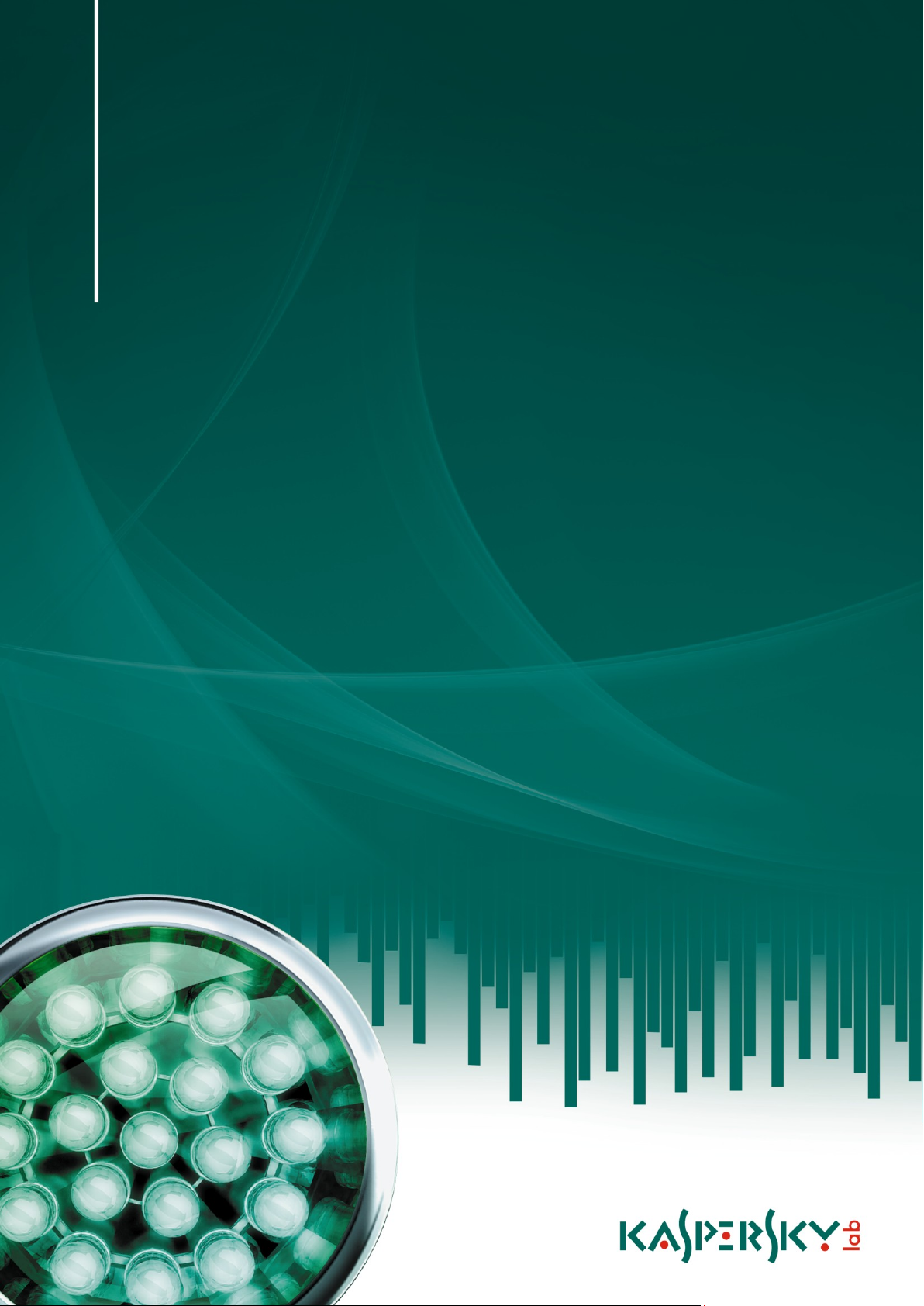
Kaspersky Password Manager
BRUGERVEJLEDNING
Page 2
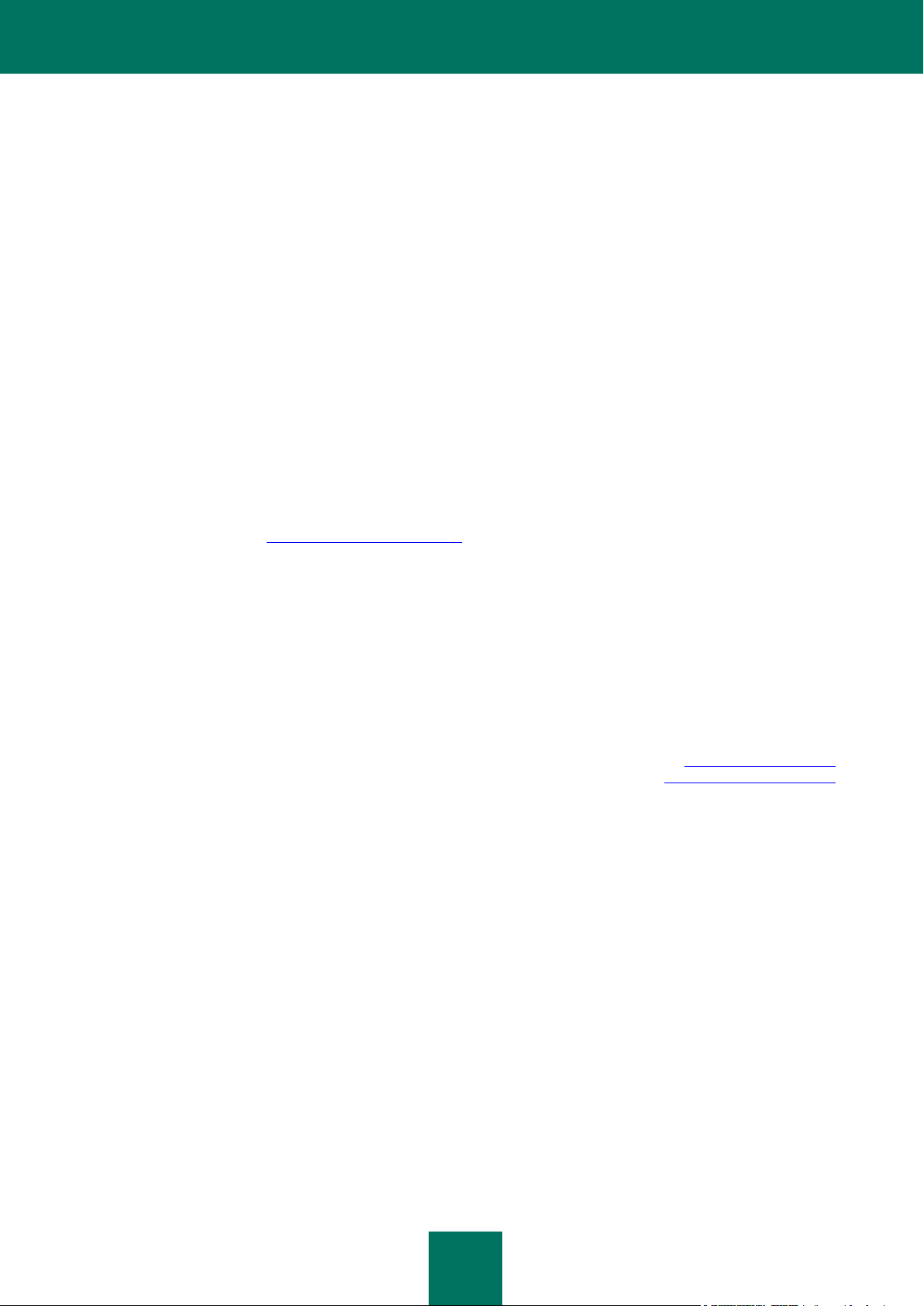
2
Kære bruger!
Tak, fordi du har valgt vores produkt. Vi håber, at denne dokumentation vil være til hjælp i dit arbejde og give dig svar på
de fleste spørgsmål vedrørende dette softwareprodukt.
Advarsel! Dette dokument tilhører Kaspersky Lab: Alle rettigheder til dette dokument er forbehold i henhold til loven om
ophavsret i Rusland og internationale traktater. Ulovlig kopiering og distribution af dette dokument eller dele heraf vil
medføre civilt, administrativt eller strafferetligt søgsmål i henhold til loven i Rusland.
Enhver form for kopiering eller distribution af materiale, inklusive oversættelser, er kun tilladt med skriftlig tilladelse fra
Kaspersky Lab.
Dette dokument og grafiske billeder i forbindelse med det må udelukkende anvendes til oplysende, ikkekommercielle og
personlige formål.
Dette dokument kan blive ændret uden forudgående varsel. Du kan finde den seneste version af dette dokument på
Kaspersky Labs websted på http://www.kaspersky.com/docs.
Kaspersky Lab påtager sig intet ansvar for indhold, kvalitet, relevans eller nøjagtighed af de anvendte materialer i dette
dokument, hvortil tredjeparter ejer rettighederne, eller for eventuelle potentielle skader i forbindelse med brugen af disse
dokumenter.
Dette dokument indeholder registrerede varemærker og servicemærker tilhørende deres respektive ejere.
Revisionsdato: 14.03.2011
© 1997-2011 Kaspersky Lab ZAO. Alle rettigheder forbeholdes.
http://www.kaspersky.dk
http://support.kaspersky.dk/
Page 3
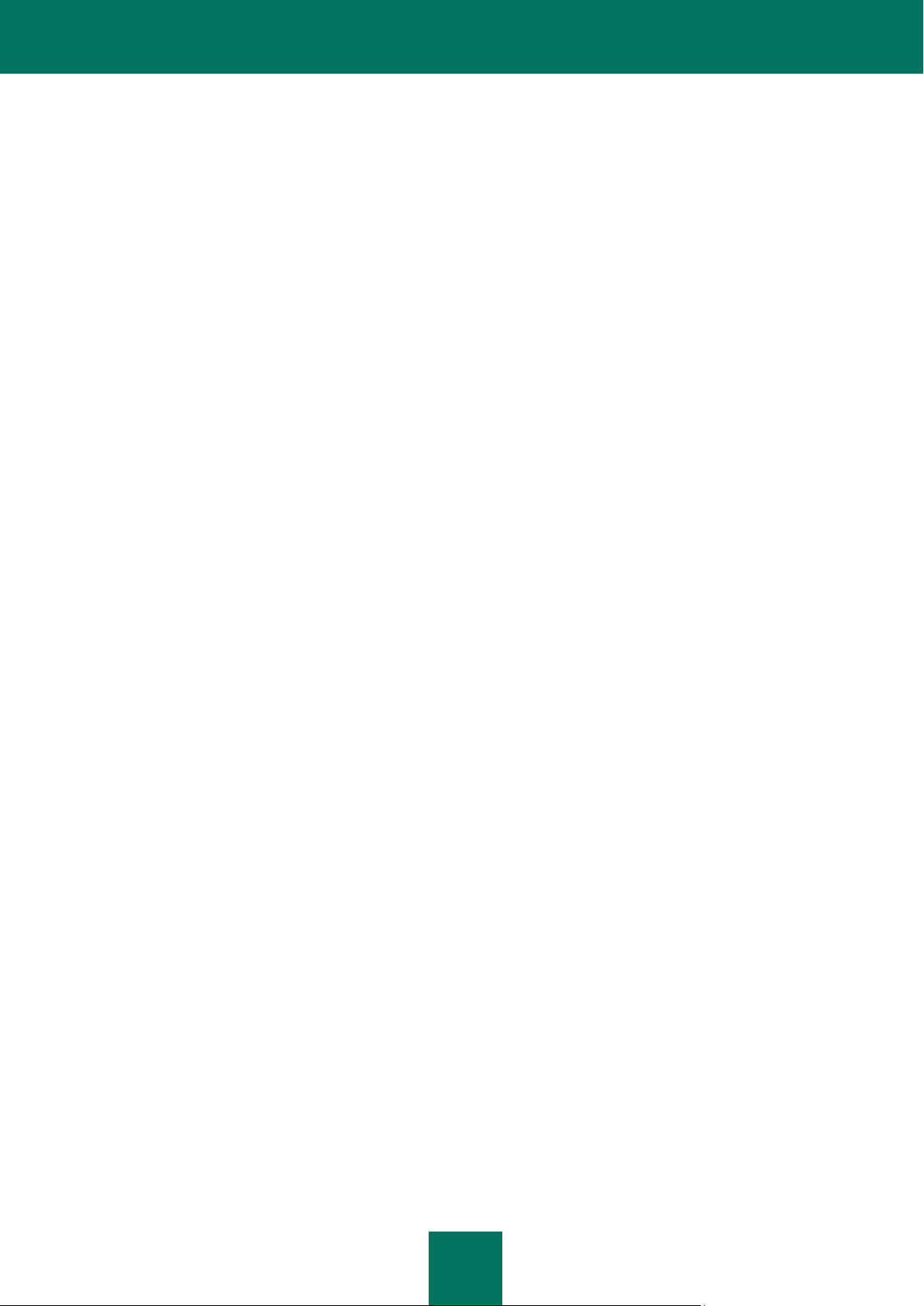
3
INDHOLD
KASPERSKY LAB SLUTBRUGERLICENSAFTALE ...................................................................................................... 5
OM DENNE VEJLEDNING .......................................................................................................................................... 10
I dette dokument ..................................................................................................................................................... 10
Dokumentkonventioner ........................................................................................................................................... 11
YDERLIGERE INFORMATIONSKILDER ..................................................................................................................... 12
Steder du selv kan finde ud af mere ....................................................................................................................... 12
Deltag i diskussioner om Kaspersky Labs programmer i brugerforum ................................................................... 13
Kontakte salgsafdelingen........................................................................................................................................ 13
KASPERSKY PASSWORD MANAGER....................................................................................................................... 14
AKTIVERING AF PROGRAMMET ............................................................................................................................... 15
KASPERSKY PASSWORD MANAGER BRUGERFLADE ........................................................................................... 16
Ikon på proceslinjen ................................................................................................................................................ 16
Kontekstmenuen i Kaspersky Password Manager ................................................................................................. 16
Vinduet Kaspersky Password Manager .................................................................................................................. 17
Vinduet Adgangskodedatabase .............................................................................................................................. 18
Vinduet med programindstillinger ........................................................................................................................... 19
Titellinjeknap ........................................................................................................................................................... 19
Plug-ins................................................................................................................................................................... 20
Markør .................................................................................................................................................................... 20
ADGANGSKODEDATABASESTYRING ...................................................................................................................... 21
Adgang til adgangskodedatabase .......................................................................................................................... 21
Tilføjelse af personlige data .................................................................................................................................... 22
Konto ................................................................................................................................................................ 23
Brugernavn ....................................................................................................................................................... 27
Identitet ............................................................................................................................................................. 28
Sikkert notat ...................................................................................................................................................... 28
Brug af personlige data .......................................................................................................................................... 29
Finde adgangskoder ............................................................................................................................................... 30
Sletning af personlige data ..................................................................................................................................... 30
Import/eksport af data ............................................................................................................................................. 31
Backup/Gendannelse af adgangskodedatabase .................................................................................................... 32
KONFIGURATION AF PROGRAMINDSTILLINGER ................................................................................................... 34
Standardbrugernavn ............................................................................................................................................... 35
Ofte anvendte konti ................................................................................................................................................ 36
Ignorerede webadresser ......................................................................................................................................... 37
Webadresser, der er tillid til .................................................................................................................................... 37
Tastaturgenveje ...................................................................................................................................................... 38
Placering af adgangskodedatabasefil ..................................................................................................................... 38
Oprettelse af ny adgangskodedatabase ................................................................................................................. 40
Placering af backupkopien...................................................................................................................................... 40
Valg af krypteringsmetode ...................................................................................................................................... 41
Automatisk låsning af adgangskodedatabase ........................................................................................................ 42
Ændring af godkendelsesmetode for Kaspersky Password Manager .................................................................... 42
Page 4
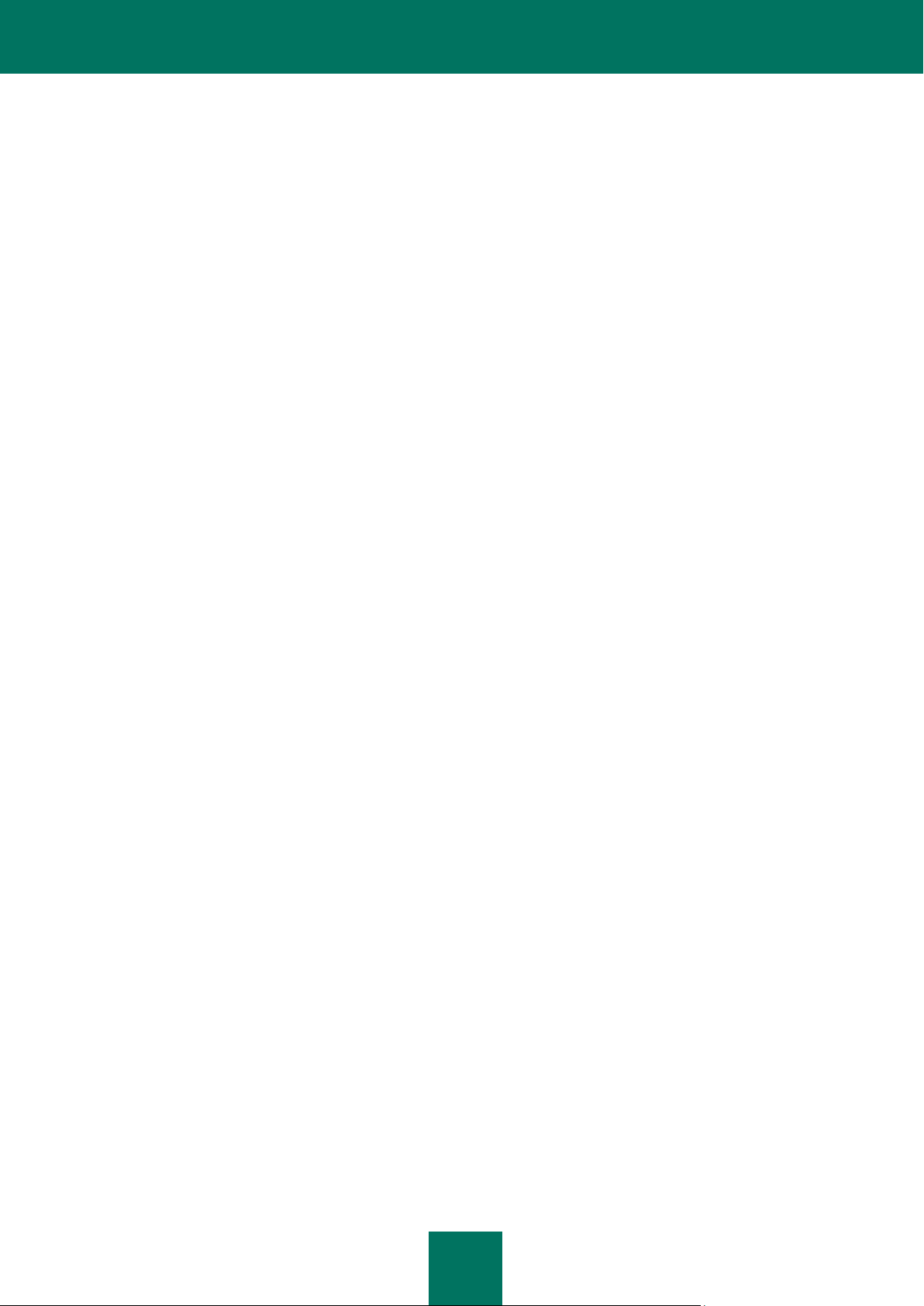
B R U G E R V E J L E D N I N G
4
Brug af USB- og Bluetooth-enheder til godkendelse .............................................................................................. 43
Ændring af masteradgangskode ............................................................................................................................. 43
Understøttede webbrowsere ................................................................................................................................... 44
Administration af skabeloner til sikre notater .......................................................................................................... 44
Tidspunktet, hvor programmet blev startet ............................................................................................................. 45
Dobbeltklik-handling ............................................................................................................................................... 45
Meddelelser ............................................................................................................................................................ 46
Tidspunkt, hvor adgangskoden blev gemt i udklipsholderen .................................................................................. 47
Visning af titellinjeknap ........................................................................................................................................... 47
SÅDAN LAVER DU STÆRKE ADGANGSKODER ...................................................................................................... 48
BRUG AF DEN TRANSPORTABLE VERSION AF KASPERSKY PASSWORD MANAGER ...................................... 49
Oprettelse og tilslutning af den transportable version ............................................................................................. 49
Synkronisering af adgangskodedatabase ............................................................................................................... 50
KASPERSKY LAB ........................................................................................................................................................ 52
Page 5
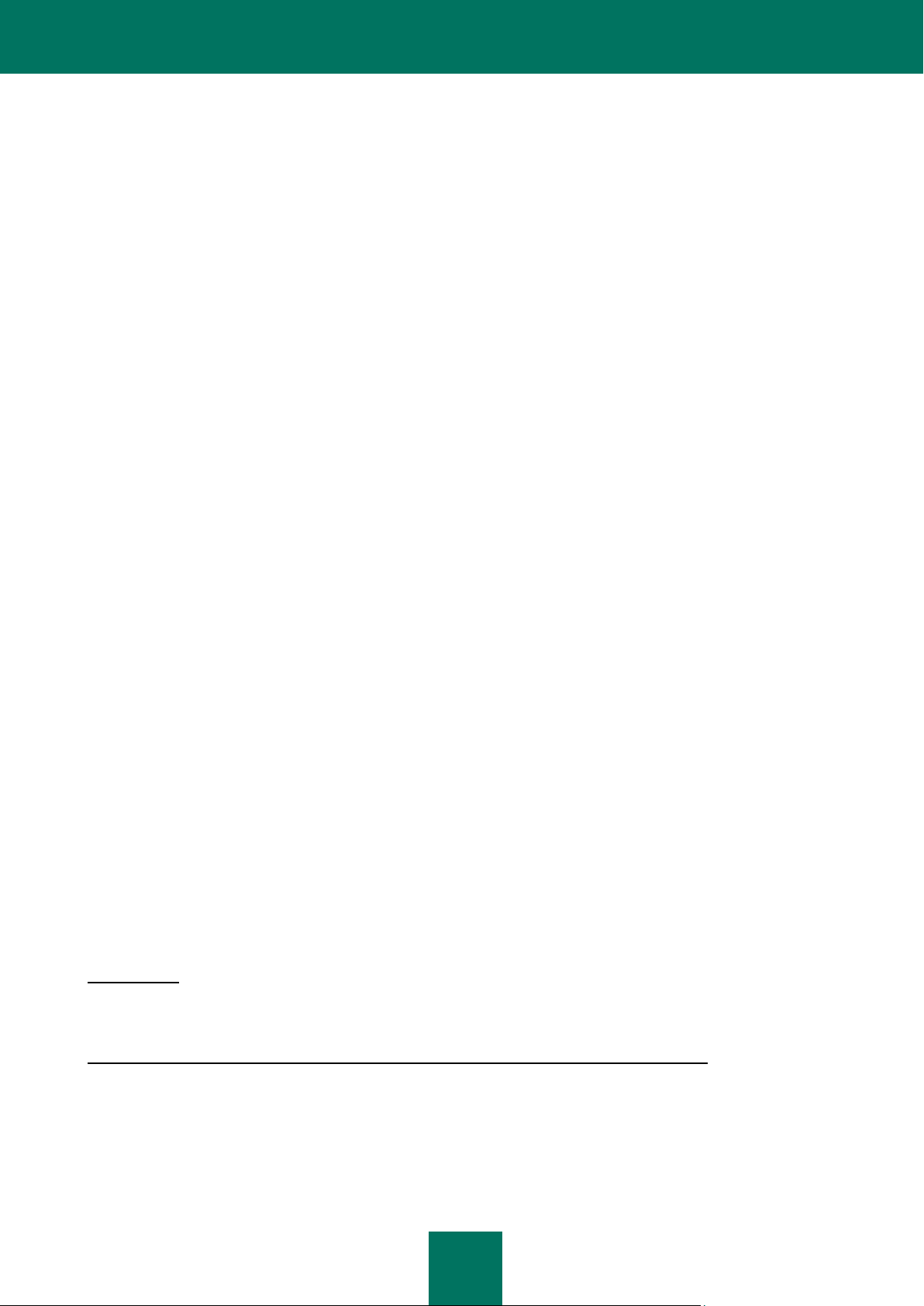
5
KASPERSKY LAB
SLUTBRUGERLICENSAFTALE
VIGTIG JURIDISK BEMÆRKNING TIL ALLE BRUGERE: LÆS OMHYGGELIGT FØLGENDE JURIDISKE
AFTALE, FØR DU BEGYNDER AT BRUGE SOFTWAREN.
VED AT KLIKKE PÅ KNAPPEN ACCEPTER I AFTALEVINDUET ELLER VED AT INDTASTE
TILSVARENDE SYMBOL(ER) ACCEPTERER DU AT VÆRE BUNDET AF BETINGELSER OG VILKÅR
FOR DENNE AFTALE. EN SÅDAN HANDLING ER SYMBOL PÅ DIN UNDERSKRIFT, OG DU
ACCEPTERER AT VÆRE BUNDET AF OG BLIVE PART I DENNE AFTALE, OG DU ACCEPTERER, AT
DENNE AFTALE ER GYLDIG SOM ENHVER ANDEN AFTALE, DU HAR SKREVET UNDER PÅ. HVIS
DU IKKE ACCEPTERER ALLE BETINGELSER OG VILKÅR I DENNE AFTALE, SKAL DU ANNULLERE
INSTALLATIONEN AF SOFTWAREN, OG DU MÅ IKKE INSTALLERE SOFTWAREN.
NÅR DU HAR KLIKKET PÅ KNAPPEN ACCEPTER I AFTALEVINDUET, ELLER NÅR DU HAR INDTASTET
TILSVARENDE SYMBOL(ER), HAR DU RET TIL AT BRUGE SOFTWAREN I OVERENSSTEMMELSE
MED BETINGELSER OG VILKÅR FOR AFTALEN.
1. Definitioner
1.1. Software betyder software, herunder eventuelle opdateringer og relaterede materialer.
1.2. Rettighedshaver (indehaver af alle rettigheder, hvad enten eksklusive eller på anden vis i forhold til
softwaren) betyder Kaspersky Lab ZAO, et selskab i henhold til lovgivningen i den Russiske Føderation.
1.3. Computer/-e betyder hardware, herunder PC'ere, bærbare computere, arbejdsstationer, PDA'er, "smart
phones", håndholdte enheder eller andre elektroniske apparater, som softwaren blev designet til, hvor
softwaren installeres og/eller bruges.
1.4. Slutbruger (Du/Dit) betyder enkeltpersoner, der installerer eller bruger softwaren til eget brug, eller som
lovligt bruger en kopi af softwaren, eller - hvis softwaren downloades eller installeres på vegne af en
organisation – f.eks. en arbejdsgiver. "Du" betyder yderligere den organisation, hos hvem softwaren blev
downloadet eller installeret, og det fremstilles hermed, at en sådan organisation har givet den person, der
accepterer denne aftale, tilladelse til at gøre dette på organisationens vegne. I denne forbindelse omfatter
termen "organisation" uden begrænsning eventuelle partnerskaber, selskaber med begrænset ansvar,
selskaber, sammenslutninger, fællesaktieselskaber, fonde, fællesforetagender, fagforeninger, ikkeselskabsmæssige organisationer eller offentlig myndighed.
1.5. Partner/-e betyder organisationer eller enkeltpersoner, der distribuerer softwaren baseret på en aftale
og licens fra rettighedshaveren.
1.6. Opdatering(er) betyder alle opgraderinger, revisioner, patch, forbedringer, korrektioner, ændringer,
kopier, tilføjelser eller vedligeholdelsespakker af/til den indkøbte version af softwaren.
1.7. Brugervejledning betyder brugervejledning, administratorvejledning, opslagsbog og relaterede
oplysningsværker eller andre materialer.
2. Licensbevilling
2.1. Rettighedsindehaveren bevilliger dig herved en ikke-eksklusiv uophørlig licens til at gemme, indlæse,
installere, køre og vise ("anvende") softwaren på et specificeret antal computere med henblik på at anvende
softwaren som beskrevet i brugervejledningen i overensstemmelse med de tekniske krav beskrevet i
brugervejledningen og i henhold til vilkårene og betingelserne i denne aftale ("Licensen"), og du accepterer
denne licens:
Prøveversion. Hvis du har modtaget, downloadet og/eller installeret en prøveversion af softwaren, og du
hermed får en evalueringslicens til softwaren, kan du kun bruge softwaren til evalueringsformål og kun i den
enkelte, gældende evalueringsperiode, med mindre andet er angivet, fra datoen for første installation. Brug
af softwaren til andre formål eller ud over den gældende evalueringsperiode er strengt forbudt.
Flermiljøsoftware; flersproget software; software til flere medier; flere kopier; bundter. Hvis du anvender
forskellige versioner af softwaren eller forskellige sprogudgaver af softwaren, hvis du modtager softwaren på
flere medier, hvis du på anden vis modtager flere kopier af softwaren, eller hvis du fik softwaren bundtet med
en anden software, skal dit samlede tilladte antal computere, hvorpå alle versioner af softwaren er installeret,
svare til antallet af licenser, som du er blevet bevilliget af rettighedsindehaveren forudsat, at hver indkøbt
licens, med mindre licensvilkårene fremsætter noget andet, berettiger dig til at installere og anvende
softwaren på et sådant antal computere som specificeret i klausul 2.2 og 2.3.
Page 6
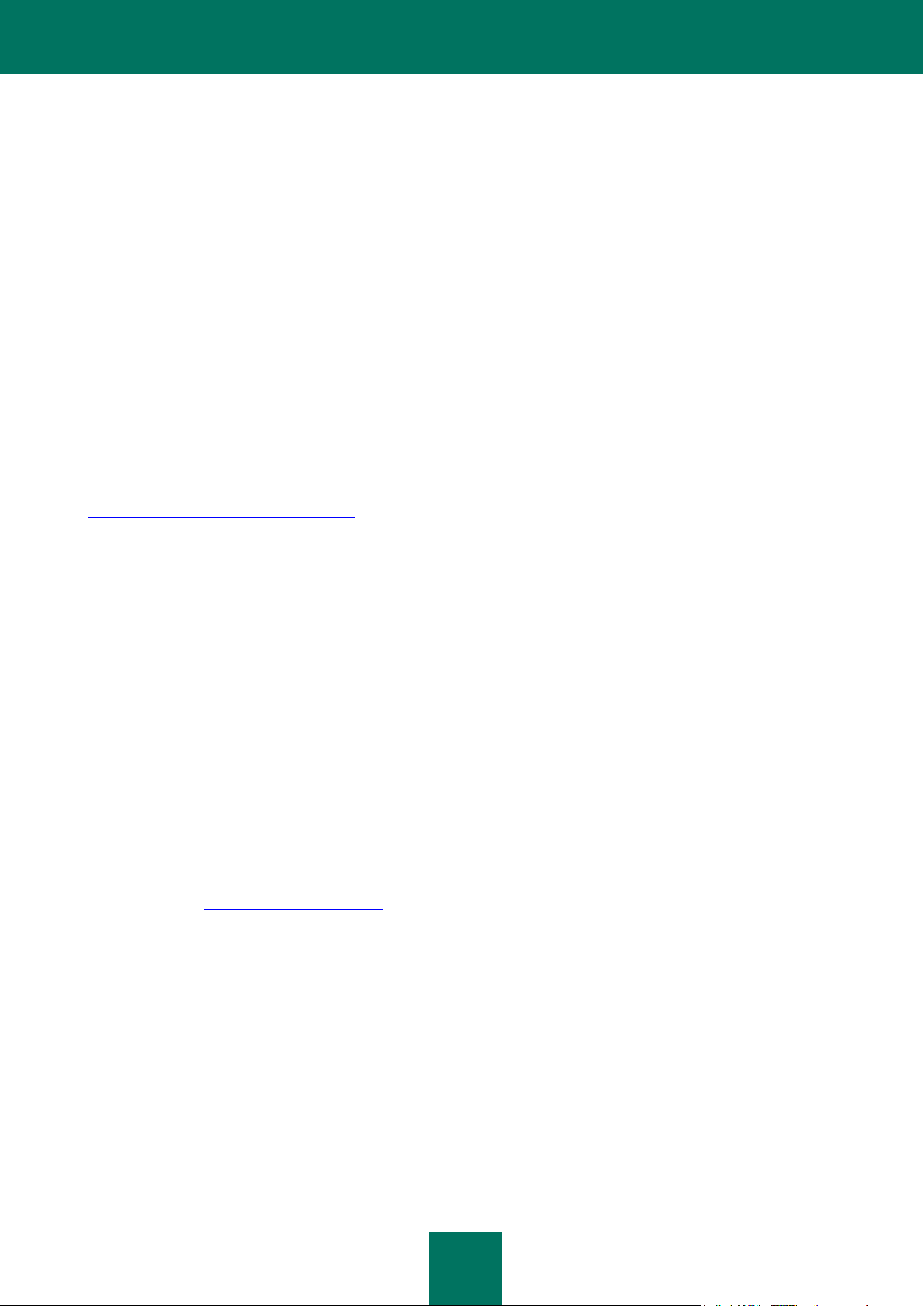
B R U G E R V E J L E D N I N G
6
2.2. Hvis softwaren var indkøbt på et fysisk medium har du retten til at anvende softwaren på det antal
computere, som er specificeret på softwareindpakningen.
2.3. Hvis softwaren var indkøbt via internettet, har du retten til at anvende softwaren på det antal computere,
som var specificeret, da du købte licensen til softwaren.
2.4. Du har ret til at tage en kopi af softwaren alene til sikkerhedskopiering, og denne kopi må kun træde i
stedet for lovligt erhvervede udgaver, såfremt disse mistes, beskadiges eller bliver uanvendelige. Denne
sikkerhedskopi må ikke bruges til andre formål, og den skal destrueres, når du ikke længere har ret til at
bruge softwaren, eller når din licens udløber eller ophæves af en hvilken som helst årsag i henhold til
gældende lovgivning i det land, hvor du har din primære bopæl, eller i det land hvor du bruger softwaren.
2.5. Du kan overføre den ikke-eksklusive licens til anvendelse af softwaren til andre personer eller retlige
enheder inden for licensens rammer som bevilliget af rettighedsindehaveren til dig, forudsat at modtageren
indvilliger i at være bundet af alle aftalens vilkår og betingelser og vil helt erstatte dig mht. licensen bevilliget
fra rettighedsindehaveren. Hvis du overfører rettighederne bevilliget til dig af rettighedsindehaveren til
anvendelse af softwaren helt, skal du destruere alle kopier af softwaren, inklusive sikkerhedskopien. Hvis du
er en modtager af en overført licens, skal du indvillige i at overholde alle aftalens vilkår og betingelser. Hvis
du ikke indvilliger i at være bundet af alle aftalens vilkår og betingelser, må du ikke installere og/eller
anvende softwaren. Du indvilliger som modtager af en overført licens desuden i, at du ikke har nogen
yderligere eller bedre rettigheder, end hvad den oprindelige slutbruger, som indkøbte softwaren, havde.
2.6. For at køre softwaren med fuld funktion skal du modtage og installere licensnøglen som beskrevet i
brugervejledningen.
2.7. Fra det tidspunkt hvor softwaren overgår til fuld funktion (med undtagelse af en prøveversion af
softwaren) har du retten til at modtage følgende tjenester ifølge vilkårene på
http://support.kaspersky.com/support/rules:
- Opdateringer af softwaren via internettet når og efterhånden som rettighedsindehaveren udgiver dem på sit
websted eller gennem andre onlinetjenester. Eventuelle opdateringer, som du modtager, bliver en del af
softwaren og er underlagt vilkårene og betingelserne i denne aftale.
-Teknisk support via internettet og via teknisk support telefonisk hotline.
3. Gentagen aktivering og prøveversion i brugsperioden
3.1. Hvis du foretager ændringer på din computer eller af andre udbyderes software installeret derpå, kan
rettighedsindehaveren kræve, at du gentager installationen af licensnøglen.
3.2. Du har ret til at bruge en prøveversion af softwaren som angivet i paragraf 2.1 uden betaling for den
enkeltstående, gældende evalueringsperiode (30 dage) fra det tidspunkt, hvor softwaren blev aktiveret i
henhold til denne aftale, såfremt prøveversionen ikke giver dig ret til opdateringer og teknisk bistand via
internettet samt teknisk bistand over telefonen. Hvis rettighedshaveren angiver en anden varighed for den
relevante evalueringsperiode, vil du blive informeret herom telefonisk.
3.3. Du har retten til at anvende en prøveversion af softwaren, som fremsat i klausul 2.1, vederlagsfrit i den
yderligere ene gældende evalueringsperiode (15 dage) fra tidspunktet, hvor softwarens prøveperiode
ophørte, som angivet i klausul 3.2. I denne periode vil softwarens funktionelle tilstand være begrænset som
beskrevet i brugervejledningen.
4. Teknisk bistand
Den tekniske bistand, der beskrives i paragraf 2.6 i denne aftale, får du adgang til, når du har installeret den
seneste udgave af softwaren (med undtagelse af prøveversioner af softwaren).
Teknisk bistand: http://support.kaspersky.com
5. Begrænsninger
5.1. Du må ikke efterligne, klone, udleje, udlåne, lease, sælge, modificere, dekompilere eller foretage reverse
engineering af software eller adskille eller oprette derivater baseret på hele eller dele af softwaren, med
mindre du har en ufravigelig ret dertil i henhold til gældende lovgivning, og du må ikke på anden måde
reducere nogen del af softwaren til menneskeligt læsbar form eller overføre den licenserede software eller
en underdel af den licenserede software, eller tillade tredjemand at gøre dette undtaget i det omfang, hvor
foranstående begrænsning er udtrykkeligt forbudt i henhold til gældende lov. Hverken softwarens binære
kode eller kilde må anvendes, og der må ikke foretages reverse engineering for at genskabe programmets
algoritme, som er ejendomsretsligt beskyttet. Alle rettigheder, der ikke er udtrykkeligt givet dig heri,
forbeholdes rettighedshaveren og/eller dennes leverandører, som gældende. Enhver sådan uautoriseret
brug af softwaren vil resultere i øjeblikkelig og automatisk ophævelse af denne aftale og den licens, der er
givet herunder, og det kan resultere i straffe- eller privatretsligt sagsanlæg imod dig.
5.2. Du må ikke overføre retten til at bruge softwaren til tredjemand, undtaget som angivet i paragraf 2.5 i
denne aftale.
Page 7

K A S P E R S K Y L AB S L U T B R U G E R L I C E N S A F T A L E
7
5.3. Du må ikke give aktiveringskoden og/eller licensnøglen til tredjeparter eller lade tredjeparter få adgang til
aktiveringskoden og/eller licensnøglen, der anses for fortrolige data af rettighedsindehaveren, og du skal
udvise rimelig omhu mht. at holde aktiveringskoden og/eller licensnøglen fortrolig med den forudsætning, at
du kan overføre aktiveringskoden og/eller licensnøglen til tredjeparter som fremsat i klausul 2.5 af denne
aftale. Rettighedsindehaveren forbeholder sig retten til at bruge alle metoder og verificeringsprocedurer til at
bekræfte licensens gyldighed og/eller lovlighed af en kopi af softwaren installeret og/eller brugt på din
computer.
5.4. Du må ikke udleje, lease eller udlåne softwaren til tredjemand.
5.5. Rettighedsindehaveren har retten til at blokere licensnøglen eller ophæve din licens til anvendelse af
softwaren i tilfælde af, at du krænker nogen af aftalens vilkår og betingelser og uden tilbagebetaling til dig.
5.6. Hvis du bruger prøveversionen af softwaren, har du ikke ret til at modtage teknisk bistand, som nævnt i
paragraf 4 i denne aftale, og du har ikke ret til at overføre licensen eller rettighederne til at bruge softwaren til
tredjemand.
5.7. Uden præjudice over for noget andet retsmiddel eller billighedsret, som rettighedsindehaveren måtte
have, skal rettighedsindehaveren i tilfælde af en krænkelse af dig af nogen af aftalens vilkår og betingelser til
enhver tid uden varsel have ret til at ophæve denne licens til at bruge softwaren uden tilbagebetaling af
købsprisen eller nogen del deraf.
6. Begrænset garanti og ansvarsfraskrivelse
6.1. Rettighedshaveren garanterer, at softwaren i alt væsentligt vil præstere det, der angives i
specifikationerne og beskrivelserne i brugervejledningen, imidlertid med det forbehold at en sådan
begrænset garanti ikke dækker følgende: (w) Din computers mangler og relateret krænkelse, som
rettighedshaveren udtrykkeligt har fraskrevet sig ethvert ansvar overfor, (x) fejlfunktion, defekt eller svigt
grundet fejlagtig brug, misbrug, uheld, misligholdelse, fejlagtig installation, drift eller vedligeholdelse, tyveri,
vandalisme, force majeure, terroristhandlinger, strømsvigt eller -dyk, tilskadekomst, ændringer, ikkegodkendte modificeringer eller reparationer udført af en anden part end rettighedshaveren, tredjemands eller
dine handlinger eller årsager uden for rettighedshaverens rimelige kontrol, (y) enhver defekt, du ikke har gjort
rettighedshaveren bekendt med straks efter, at denne defekt blev opdaget første gang, og (z) inkompatibilitet
forårsaget af hardware og/eller softwarekomponenter installeret på din computer.
6.2. Du anerkender, accepterer og indvilliger i, at ingen software er fejlfri, og du rådes til at tage
sikkerhedskopier af computeren med sådanne mellemrum og en sådan grad af driftsikkerhed, som passer
dig.
6.3. Rettighedshaveren giver ingen garantier for, at softwaren fungerer korrekt i tilfælde af brud på de
betingelser og vilkår, der er beskrevet i brugervejledningen eller i denne aftale.
6.4. SOFTWAREN LEVERES "SOM DEN ER OG FOREFINDES", OG RETTIGHEDSHAVEREN HVERKEN
FREMSTILLER ELLER GIVER NOGEN GARANTI FOR SOFTWARENS BRUG ELLER YDELSE. MED
UNDTAGELSE AF EN GARANTI, BETINGELSE, FREMSTILLING ELLER VILKÅR, SOM IKKE KAN
EKSKLUDERES ELLER BEGRÆNSES I HENHOLD TIL GÆLDENDE LOV, OG RETTIGHEDSHAVEREN
OG DENNES PARTNERE GIVER INGEN GARANTI, BETINGELSE, FREMSTILLING ELLER VILKÅR
(UDTRYKKELIG ELLER UNDERFORSTÅET, HVAD ENTEN I HENHOLD TIL PRIVATLOVGIVNING,
SÆDVANE, SKIK OG BRUG ELLER PÅ ANDEN VIS) I FORHOLD TIL NOGEN SOM HELST SAGER,
HERUNDER UDEN BEGRÆNSNING, IKKE-KRÆNKELSE AF TREDJEMANDS RETTIGHEDER,
SALGBARHED, TILFREDSSTILLENDE KVALITET, INTEGRATION ELLER ANVENDELIGHED TIL NOGET
SÆRLIGT FORMÅL. ALLE FEJL OG DEN FULDE RISIKO I FORHOLD TIL YDELSE OG ANSVAR FOR
VALG AF SOFTWARE TIL OPNÅELSE AF DIT FORVENTEDE RESULTAT SAMT INSTALLATION OG
BRUG AF OG RESULTATER INDHENTET VIA SOFTWAREN PÅHVILER DIG. UDEN BEGRÆNSENDE
VIRKNING FOR OVENSTÅENDE GIVER RETTIGHEDSHAVEREN INGEN FREMSTILLING AF OG GIVER
INGEN GARANTI FOR, AT SOFTWAREN ER FEJLFRI ELLER FRI FOR AFBRYDELSER ELLER ANDRE
FEJL, EJ HELLER AT SOFTWAREN LEVER OP TIL NOGEN AF ELLER ALLE DINE KRAV, HVAD ENTEN
RETTIGHEDSHAVEREN ER BLEVET OPLYST HEROM ELLER EJ.
7. Udelukkelse og begrænsning af ansvar
I VIDEST MULIGT OMFANG I HENHOLD TIL GÆLDENDE LOV ER RETTIGHEDSHAVER OG DENNES
PARTNERE IKKE ANSVARLIGE FOR SÆRLIGE, TILFÆLDIGE, STRAFBARE, INDIREKTE ELLER
FØLGESKADER AF NOGEN ART (INKLUSIVE MEN IKKE BEGRÆNSET TIL TAB AF INDTJENING ELLER
FORTROLIGE ELLER ANDRE OPLYSNINGER, VIRKSOMHEDSAFBRYDELSE, PRIVATLIVSBRUD,
KORRUPTION, SKADER PÅ OG TAB AF DATA ELLER PROGRAMMER, MANGLENDE OPFYLDELSE AF
EN FORPLIGTELSE HERUNDER LOVPLIGTIGE FORPLIGTELSER, GOD TRO ELLER RIMELIG
OMTANKE, MISLIGHOLDELSE, ØKONOMISK TAB OG ALLE ØVRIGE PEKUNIÆRE ELLER ANDRE TAB
AF NOGEN ART), SOM MÅTTE OPSTÅ GRUNDET ELER PÅ NOGEN MÅDE I RELATION TIL BRUGEN
Page 8
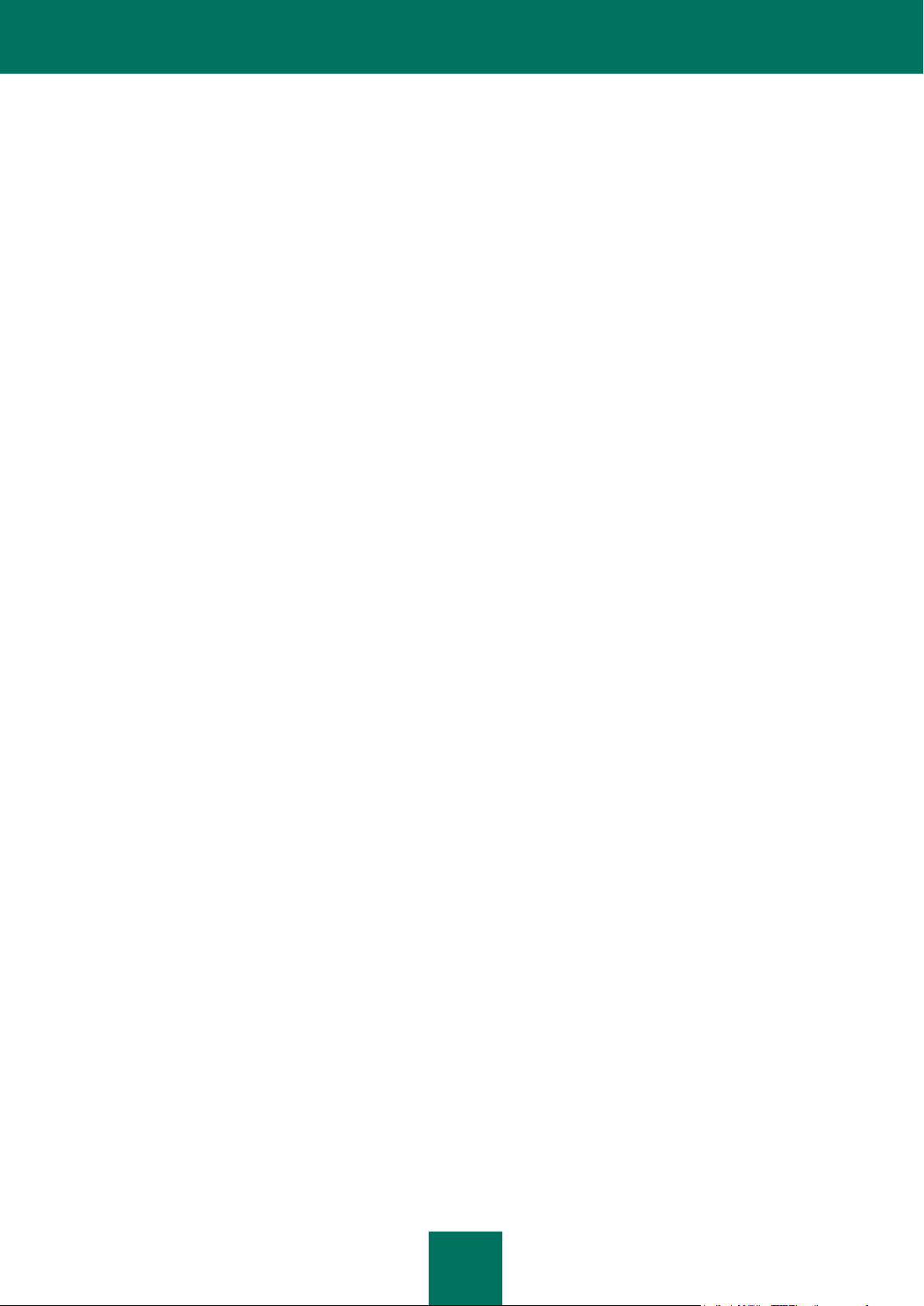
B R U G E R V E J L E D N I N G
8
AF ELLER MANGLENDE MULIGHED FOR AT BRUGE SOFTWAREN, LEVERING ELLER MANGLENDE
LEVERING AF TEKNISK BISTAND ELLER ØVRIGE SERVICEYDELSER, OPLYSNINGER, SOFTWARE
SAMT RELATERET INDHOLD VIA SOFTWAREN ELLER PÅ ANDEN MÅDE GRUNDET BRUGEN AF
SOFTWAREN ELLER PÅ ANDEN VIS UNDER ELLER I FORBINDELSE MED ET PUNKT I DENNE
AFTALE, ELLER GRUNDET BRUD PÅ KONTRAKTEN ELLER SKADEVOLDENDE HANDLING
(HERUNDER MISLIGHOLDELSE, FEJLAGTIG FREMSTILLING, FORPLIGTELSE I FORHOLD TIL
OBJEKTIVT ANSVAR) ELLER BRUD PÅ NOGEN LOVMÆSSIG FORPLIGTELSE, ELLER BRUD PÅ
RETTIGHEDSHAVERENS ELLER DENNES PARTNERES GARANTI, SELV OM RETTIGHEDSHAVEREN
ELLER DENNES PARTNERE ER BLEVET GJORT OPMÆRKSOM PÅ SÅDANNE TAB.
DU ACCEPTERER, AT SÅFREMT RETTIGHEDSHAVEREN OG/ELLER DENNES PARTNERE FINDES
ANSVARLIGE, ER RETTIGHEDSHAVERENS OG/ELLER DENNES PARTNERES ANSVAR BEGRÆNSET
TIL UDGIFTEN TIL KØB AF SOFTWAREN. RETTIGHEDSHAVEREN OG/ELLER DENNES PARTNERE ER
I INTET TILFÆLDE ANSVARLIGE FOR NOGET BELØB UD OVER DET, DER BLEV BETALT VED KØB AF
SOFTWAREN TIL RETTIGHEDSHAVEREN ELLER PARTNEREN (HVAD END DER MÅTTE VÆRE
GÆLDENDE).
INTET I DENNE AFTALE UDELUKKER ELLER BEGRÆNSER KRAV I FORHOLD TIL DØDSFALD OG
PERSONSKADER. YDERMERE GÆLDER, AT SÅFREMT EN FRASKRIVELSE, UDELUKKELSE ELLER
BEGRÆNSNING I DENNE AFTALE IKKE KAN UDELUKKES ELLER BEGRÆNSES I HENHOLD TIL
GÆLDENDE LOV, DA VIL KUN EN SÅDAN FRASKRIVELSE, UDELUKKELSE ELLER BEGRÆNSNING
OPHØRE MED AT VÆRE GÆLDENDE FOR DIG, OG DU VIL FORTSAT VÆRE BUNDET AF DE ØVRIGE
FRASKRIVELSER, UDELUKKELSER OG BEGRÆNSNINGER.
8. GNU og øvrige tredjemandslicenser
Softwaren kan omfatte nogle softwareprogrammer, som er givet i licens (eller underlicens) til brugeren under
GNU General Public License (GPL) eller andre, lignende gratis softwarelicenser, som blandt andre
rettigheder tillader brugeren at kopiere, modificere og videredistribuere visse programmer eller dele heraf og
giver adgang til kildekoden ("Open Source Software"). Hvis sådanne licenser kræver, at kildekoden også
gøres tilgængelig for brugerne med henblik på software, der distribueres til personer i eksekverbart, binært
format, så skal kildekoden gøres tilgængelig ved fremsendelse af anmodning til source@kaspersky.com eller
kildekoden leveres med softwaren. Hvis en Open Source softwarelicens kræver, at rettighedshaveren giver
rettigheder til at bruge, kopiere eller modificere et Open Source softwareprogram, som går ud over de
rettigheder, der gives i denne aftale, så skal sådanne rettigheder have forrang i forhold til rettigheder og
begrænsninger heri.
9. Immateriel ejendomsret
9.1. Du accepterer, at softwaren og oprindelse, systemer, idéer, driftsmåder, dokumentation samt øvrige
oplysninger i softwaren er immaterielle rettigheder og/eller værdifulde forretningshemmeligheder, der tilhører
rettighedshaveren eller dennes partnere, og at rettighedshaveren og dennes partnere, hvor det måtte være
gældende, er beskyttet af privat- og strafferetslig lovgivning samt af lov om ophavsrettigheder,
forretningshemmeligheder, varemærker og patenter i den Russiske Føderation, den Europæiske Union og
USA, samt andre lande og internationale traktater. Denne aftale giver dig ingen rettigheder med hensyn til
den immaterielle ejendomsret, herunder varemærker eller servicemærker tilhørende rettighedshaveren
og/eller dennes partnere ("Varemærker"). Du kan udelukkende bruge varemærkerne til at identificere
udskrevet output genereret af software i overensstemmelse med accepteret varemærkepraksis, herunder
identifikation af varemærkets ejermands navn. En sådan anvendelse af et varemærke giver dig ingen
ejendomsrettigheder i forhold til dette varemærke. Rettighedshaveren og/eller dennes partnere ejer og
fastholder alle rettigheder, ophavsret og interesser i og til softwaren, herunder uden begrænsning
fejlretninger, udvidelser, opdateringer eller andre modificeringer af softwaren, hvad enten disse foretages af
rettighedshaveren eller tredjemand, og alle copyrights, patenter, forretningshemmelighedsrettigheder,
varemærker samt øvrige immaterielle ejendomsrettigheder deri. Din besiddelse, installation eller brug af
softwaren giver dig ingen ophavsrettigheder i forhold til den immaterielle ejendomsret til softwaren, og du kan
ikke opnå sådanne rettigheder til softwaren undtagen som udtrykkeligt beskrevet i denne aftale. Alle kopier
af softwaren, der er lavet i henhold hertil, skal indeholde de samme ejendomsretslige bemærkninger, som
fremstår i denne software. Undtagen som beskrevet giver denne aftale dig ingen immaterielle
ejendomsrettigheder til softwaren, og du accepterer, at licensen som yderligere defineret heri, og som er
givet i henhold til denne aftale, kun giver dig ret til begrænset anvendelse i henhold til betingelser og vilkår
for denne aftale. Rettighedshaveren forbeholder sig alle rettigheder, der ikke udtrykkeligt er givet til dig i
henhold til denne aftale.
Page 9
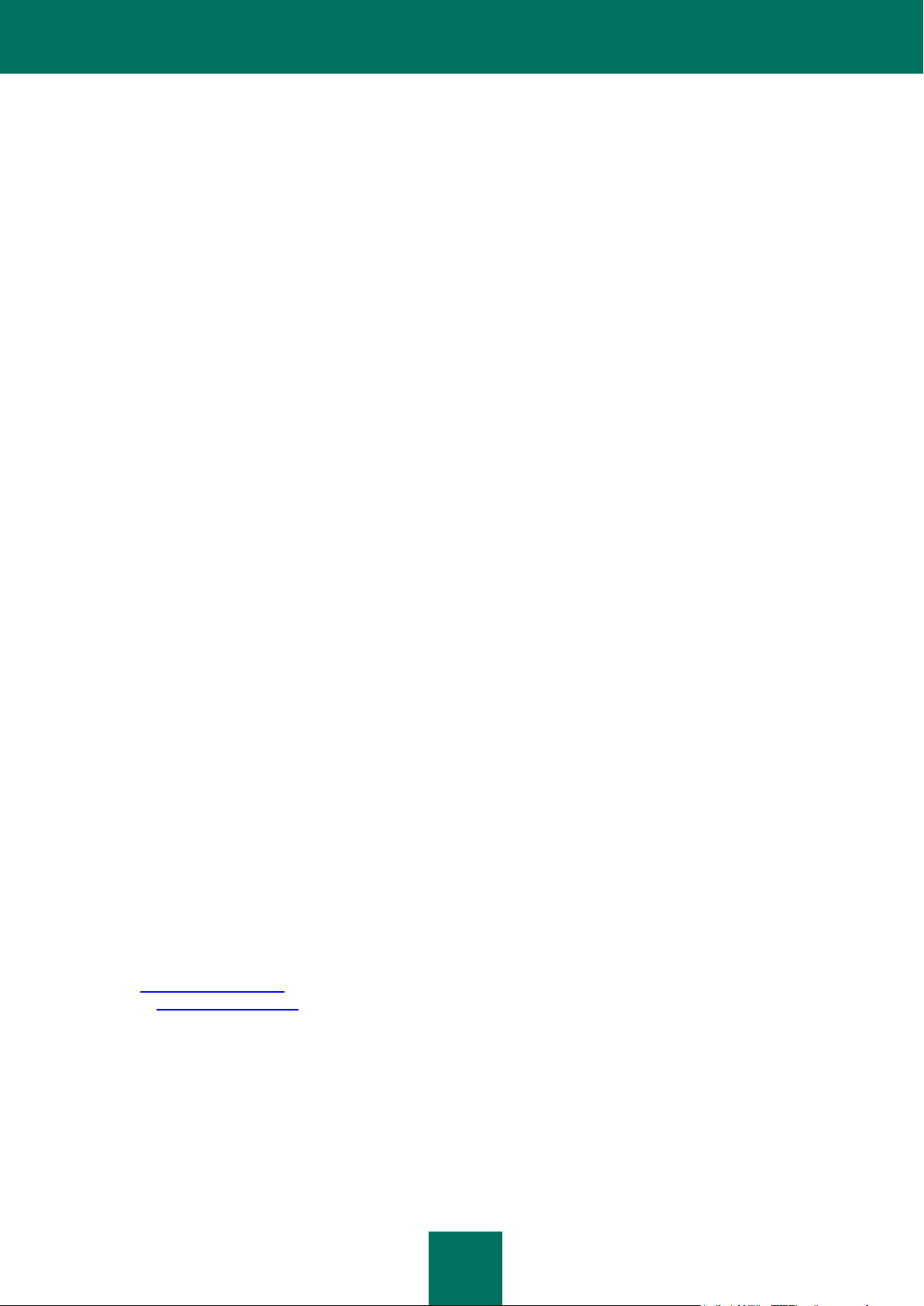
K ASP E R S K Y L AB S L U T B R U G E R L I C E N S A F T A L E
9
9.2. Du anerkender, at kildekoden, aktiveringskoden og/eller licensnøglen til softwaren ejes af
rettighedsindehaveren og udgør rettighedsindehaverens forretningshemmeligheder. Du indvilliger i ikke at
ændre, tilpasse, oversætte, baglæns-konstruere, dekompilere, demontere eller på anden vis søge at afsløre
softwarens kildekode på nogen vis.
9.3. Du accepterer, at du ikke må modificere eller ændre softwaren på nogen måde. Du må ikke fjerne eller
ændre på copyright-bemærkninger eller andre ophavsrettighedsbemærkninger på kopier af denne software.
10. Gældende lov, voldgift
Denne aftale reguleres af og fortolkes i overensstemmelse med lovene i den Russiske Føderation uden
reference til konflikter mellem lovregler og principper. Denne aftale reguleres ikke af CISG - anvendelsen
heraf er udtrykkeligt tilsidesat. Enhver tvist, der måtte opstå i forbindelse med fortolkning eller anvendelse af
betingelser for denne aftale eller brud herpå, skal – med mindre sagen afgøres ved direkte mægling –
afgøres ved the Tribunal of International Commercial Arbitration (Handelsretten) i den Russiske Føderations
erhvervsministerium i Moskva, den Russiske Føderation. Enhver afgørelse, der træffes af
voldgiftsdommeren, skal være endelig og bindende for parterne, og enhver retslig afgørelse af en sådan
forligsafgørelse kan håndhæves i enhver kompetent retsinstans. Intet i dette afsnit 11 skal forhindre en part i
at søge eller opnå rimelig oprejsning i en kompetent retsinstans, hverken før, under eller efter
voldgiftsbehandlingen.
11. Frist for sagsanlæg
Ingen af parterne kan fremsætte krav, uanset form, som følge af transaktioner under denne aftale senere
end ét (1) år efter årsagen til kravet er opstået eller blev opdaget, dog undtaget sagsanlæg for brud på
immaterielle ejendomsrettigheder, som kan fremsættes inden for den gældende, lovmæssige periode.
12. Hele aftalen, adskillelighed, ingen fraskrivelse
Denne aftale udgør hele aftalen mellem dig og rettighedshaveren, og den erstatter alle tidligere aftaler,
tilbud, kommunikationer af enhver art eller reklamer, mundtlige eller skriftlige, i forhold til softwaren eller
emnet for denne aftale. Du bekræfter hermed, at du har læst denne aftale, forstået den og accepterer at
være bundet af dens betingelser. Hvis noget punkt i denne aftale af en kompetent retsinstans findes
ugyldigt, ophævet eller umuligt at håndhæve af en eller anden årsag, enten helt eller delvist, skal et sådant
punkt fortolkes mindre bredt således, at det bliver lovligt og muligt at håndhæve, og hele aftalen vil forblive i
kraft på trods heraf, og resten af aftalen vil forblive fuldt ud retsgyldig i videst mulig udstrækning i henhold til
lov eller billighedsret, mens det oprindelige sigte bevares i videst muligt omfang. Ingen fraskrivelse af noget
punkt eller betingelse heri er gyldig, med mindre den er skriftlig og underskrevet af dig og en godkendt
repræsentant for rettighedshaveren, såfremt ingen fraskrivelse af et brud på et punkt i denne aftale udgør en
fraskrivelse af et tidligere, samtidigt eller efterfølgende brud. Såfremt rettighedshaveren ikke insisterer på
eller håndhæver streng opfyldelse af et punkt i denne aftale eller en rettighed, må dette ikke opfattes som en
fraskrivelse af et sådant punkt eller en sådan rettighed.
13. Rettighedshaverens kontaktoplysninger
Hvis du har spørgsmål til denne aftale, eller hvis du af en eller anden årsag ønsker at kontakte
rettighedshaveren, kan du kontakte kundeserviceafdelingen på:
Kaspersky Lab ZAO, 10 bygn. 1, 1st Volokolamsky Proezd
Moskva, 123060
Den Russiske Føderation
Tlf.: +7-495-797-8700
Fax: +7-495-645-7939
E-mail: info@kaspersky.com
Webside: www.kaspersky.com
© 1997-2011 Kaspersky Lab ZAO. Alle rettigheder forbeholdt. Softwaren og al medfølgende dokumentation
er ejendomsretligt beskyttet af ophavsretslove og internationale ophavsrettighedstraktater samt andre
immaterielle ejendomsrettigheder og traktater.
Page 10

10
I DETTE AFSNIT:
I dette dokument ............................................................................................................................................................. 10
Dokumentkonventioner ................................................................................................................................................... 11
OM DENNE VEJLEDNING
Dette dokument er vejledningen i at installere, konfigurere og anvende programmet Kaspersky Password Manager.
Dokumentet er designet til et bredt publikum. Brugere af programmet skal være i stand til at betjene en computer på
grundlæggende niveau: have kendskab til brugerfladen i operativsystemet Microsoft Windows og navigation i det og
vide, hvordan man bruger populære e-mail- og internetprogrammer, for eksempel Microsoft Office Outlook og Microsoft
Internet Explorer.
Formålet med dokumentet:
At hjælpe brugerne med at selv installere programmet på computeren, aktivere det og konfigurere det med
henblik på brugerens ønskede opgaver.
At give en let tilgængelig informationskilde om programrelaterede problemer.
At give alternative informationskilder om programmet, og hvordan man får teknisk support.
I DETTE DOKUMENT
Brugervejledningen i Kaspersky Password Manager består af følgende hovedafsnit:
Yderligere informationskilder
Dette afsnit indeholder en beskrivelse af dataene om kilderne til yderligere oplysninger om programmet og en
internetressource, hvor du kan diskutere programmet, dele ideer, stille spørgsmål og modtage svar.
Kaspersky Password Manager
Dette afsnit beskriver programmets nye funktioner og indeholder kortfattede oplysninger om dets individuelle
komponenter og grundlæggende funktioner.
Aktivering af programmet
Dette afsnit indeholder oplysninger om de grundlæggende koncepter, der bruges i forbindelse med licensering af
programmet.
Kaspersky Password Manager brugerflade
Dette afsnit indeholder en beskrivelse af programmets grundlæggende GUI-komponenter.
Adgangskodedatabasestyring
Dette afsnit indeholder oplysninger om, hvordan du opretter og bruger data til at udfylde formularer automatisk på
websteder og i programmer.
Page 11
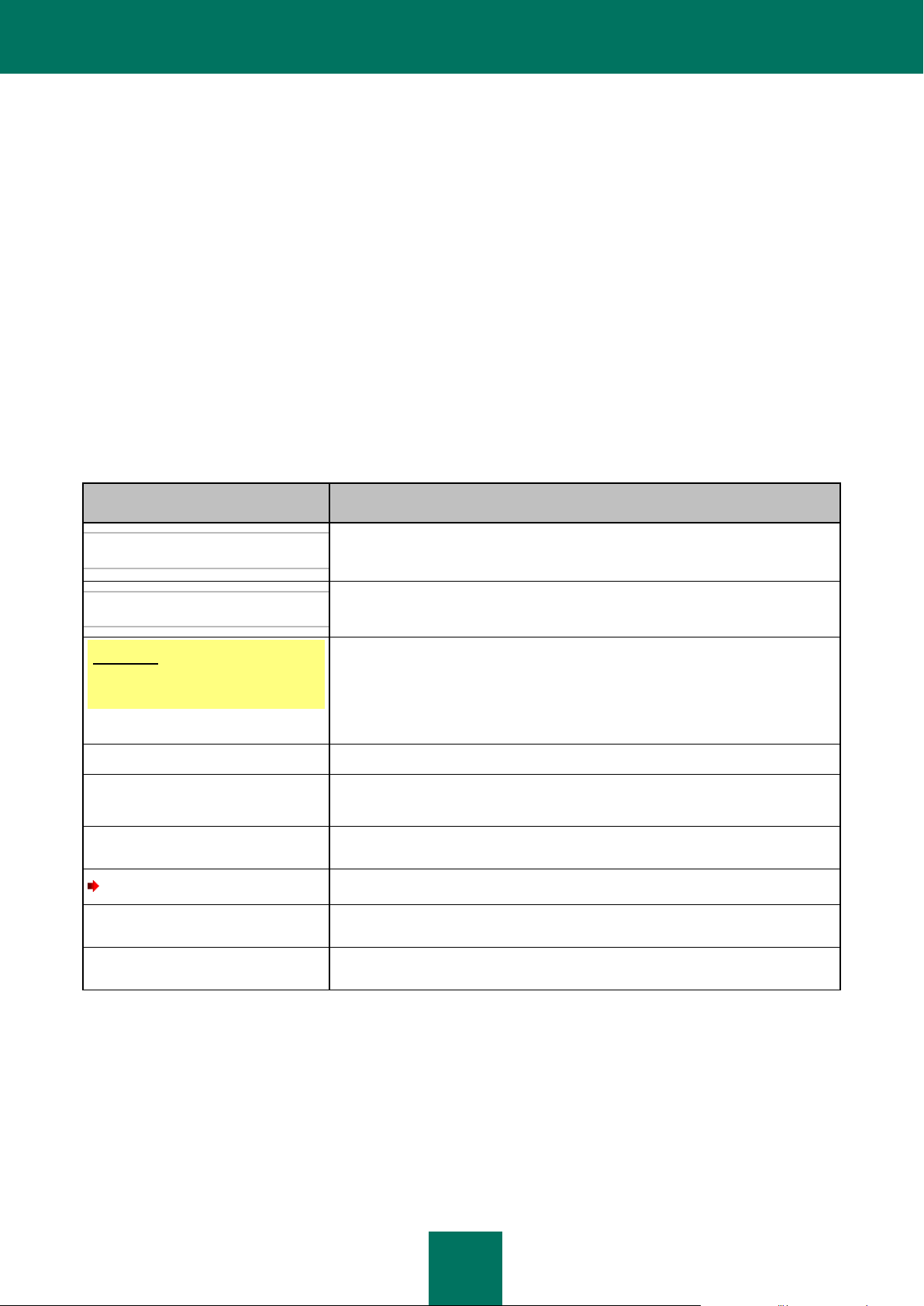
O M D E N N E V E J L E D N I N G
11
TEKSTEKSEMPEL
BESKRIVELSE AF DOKUMENTKONVENTIONER
Bemærk, at...
Advarsler er fremhævet med rød farve og omgivet af rammer. Advarsler
indeholder vigtige oplysninger, f.eks. om computerfunktioner, der er vigtige for
sikkerheden.
Det anbefales at bruge ...
Bemærkninger er omgivet af rammer. Bemærkninger indeholder yderligere
oplysninger og reference.
Eksempel:
...
Eksempler findes i afsnittet, med gul baggrund og med overskriften "Eksempel".
opdatering betyder...
Nye begreber er angivet med kursiv.
ALT+F4
Navne på taster vises med fed skrift og med store bogstaver.
Navne på taster efterfulgt af et "plus" angiver brug af en tastekombination.
Aktiver
Navne på brugerfladeelementer, f.eks. indtastningsfelter, menukommandoer,
knapper osv., er angivet med fed skrift.
Sådan oprettes en tidsplan:
Introduktion af en vejledning skrives med kursiv.
hjælp
Tekster i kommandolinjen eller tekster til meddelelsen, der vises på skærmen,
har en særlig skrifttype.
<Computerens IP-adresse>
Variabler er omgivet med vinklede parenteser. I stedet for variablerne indsættes
de tilhørende værdier i hvert tilfælde, og de vinklede parenteser udelades.
Konfiguration af programindstillinger
Dette afsnit indeholder oplysninger om, hvordan du konfigurerer programmet for at opnå maksimal effektivitet.
Sådan laver du stærke adgangskoder
Dette afsnit indeholder oplysninger om brug af generatoren til stærke adgangskoder.
Brug af den transportable version af Kaspersky Password Manager
Dette afsnit indeholder oplysnigner om, hvordan du opretter og bruger den transportable version af Kaspersky Password
Manager.
DOKUMENTKONVENTIONER
Dokumentkonventionerne, der anvendes i denne vejledning, er beskrevet i tabellen nedenfor.
Tabel 1. Dokumentkonventioner
Page 12
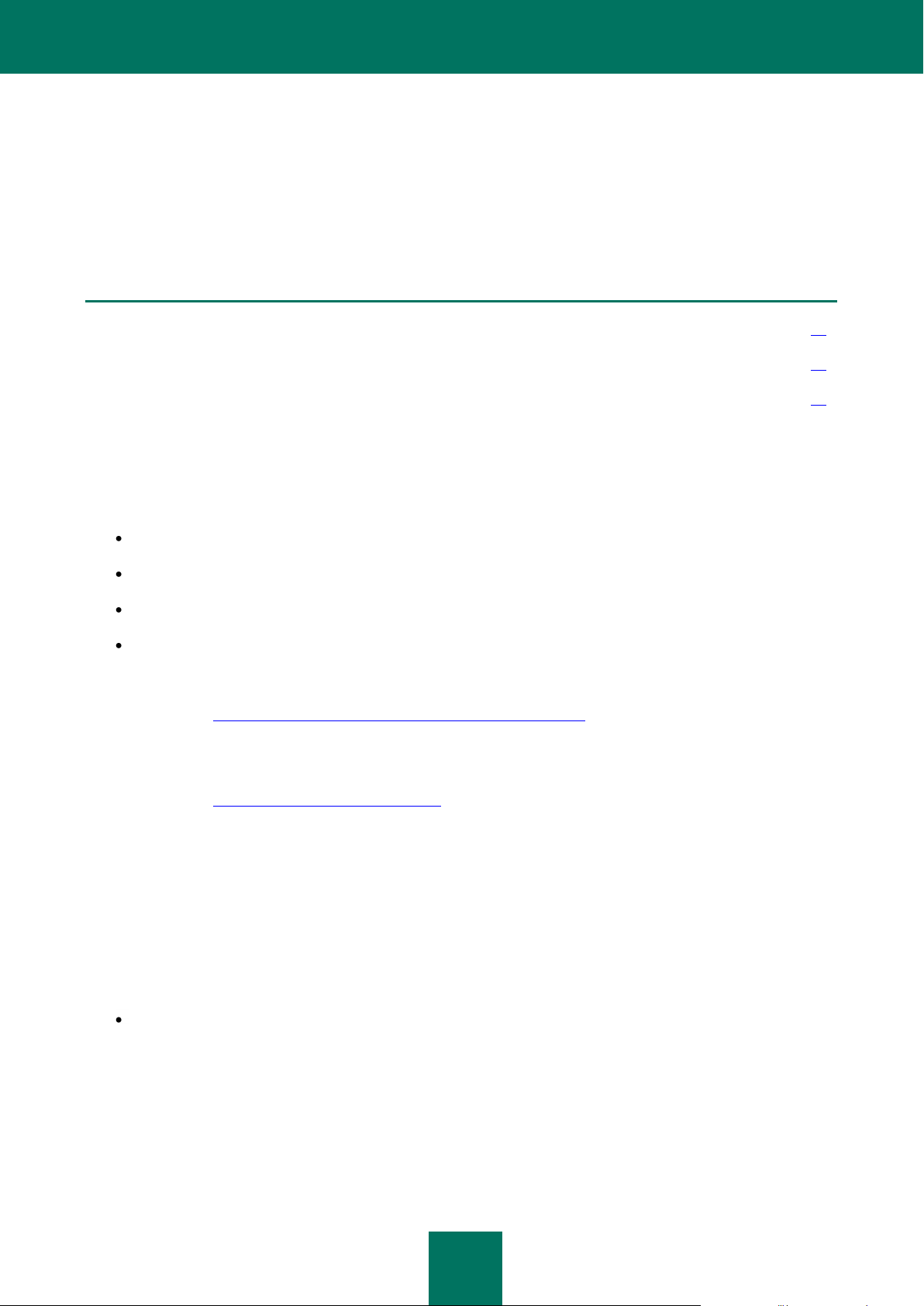
12
YDERLIGERE INFORMATIONSKILDER
I DETTE AFSNIT:
Steder du selv kan finde ud af mere ................................................................................................................................ 12
Deltag i diskussioner om Kaspersky Labs programmer i brugerforum ............................................................................ 13
Kontakte salgsafdelingen ................................................................................................................................................ 13
Hvis du har spørgsmål vedrørende valg, køb, installation eller brug af Kaspersky Password Manager, er der flere
informationskilder til rådighed for dig. Du kan vælge den mest velegnede informationskilde, alt efter hvor vigtigt og
hastende det er.
STEDER DU SELV KAN FINDE UD AF MERE
Kaspersky Lab stiller følgende informationskilder til rådighed vedrørende programmet:
programside på Kaspersky Labs websted;
programside på teknisk supports webside (i vidensbasen);
FastTrack-supportside;
hjælpesystem.
Programside på Kaspersky Labs websted
På denne side (http://www.kaspersky.com/dk/kaspersky-password-manager) kan du se generelle oplysninger om
programmet, dets funktioner og valgmuligheder.
Programside på teknisk supports webside (vidensbasen)
På denne side (http://support.kaspersky.com/dk/kpm) kan du finde de artikler, der er skrevet af teknisk supports
specialister.
Disse artikler indeholder nytte oplysninger, råd og ofte stillede spørgsmål med svar om køb, installation og brug af
programmet. De er sorteret efter emne, f.eks. Administration af produktlicensen, Konfiguration af opdatering eller
Eliminering af funktionsfejl. Artiklerne kan give svarene på de spørgsmål, som ikke blot vedrører dette program, men
også de andre Kaspersky Lab-produkter. Derudover kan artiklerne indeholder nyheder fra teknisk support.
FastTrack-support
På denne serviceside finder du databasen over ofte stillede spørgsmål med svar vedrørende programmets funktion.
Du skal bruge en internetforbindelse for at bruge denne service.
Klik på Support i hovedprogramvinduet for at åbne servicesiden. Klik derefter på FastTrack-support i det
vindue, der åbnes.
Hjælpesystem
Programinstallationspakken indbefatter hele og konteksthjælpefilen, som indeholder oplysningerne om, hvordan
computersikkerheden skal styres (vis sikkerhedsstatus, scan diverse computerområder for vira, udfør andre
opgaver) og oplysningerne om hvert programvindue, f.eks. listen over dets korrekte indstillinger og beskrivelsen af
dem samt listen over opgaver, der skal udføres.
Klik på Hjælp i det relevante vindue for at åbne Hjælp-filen, eller klik på F1.
Page 13
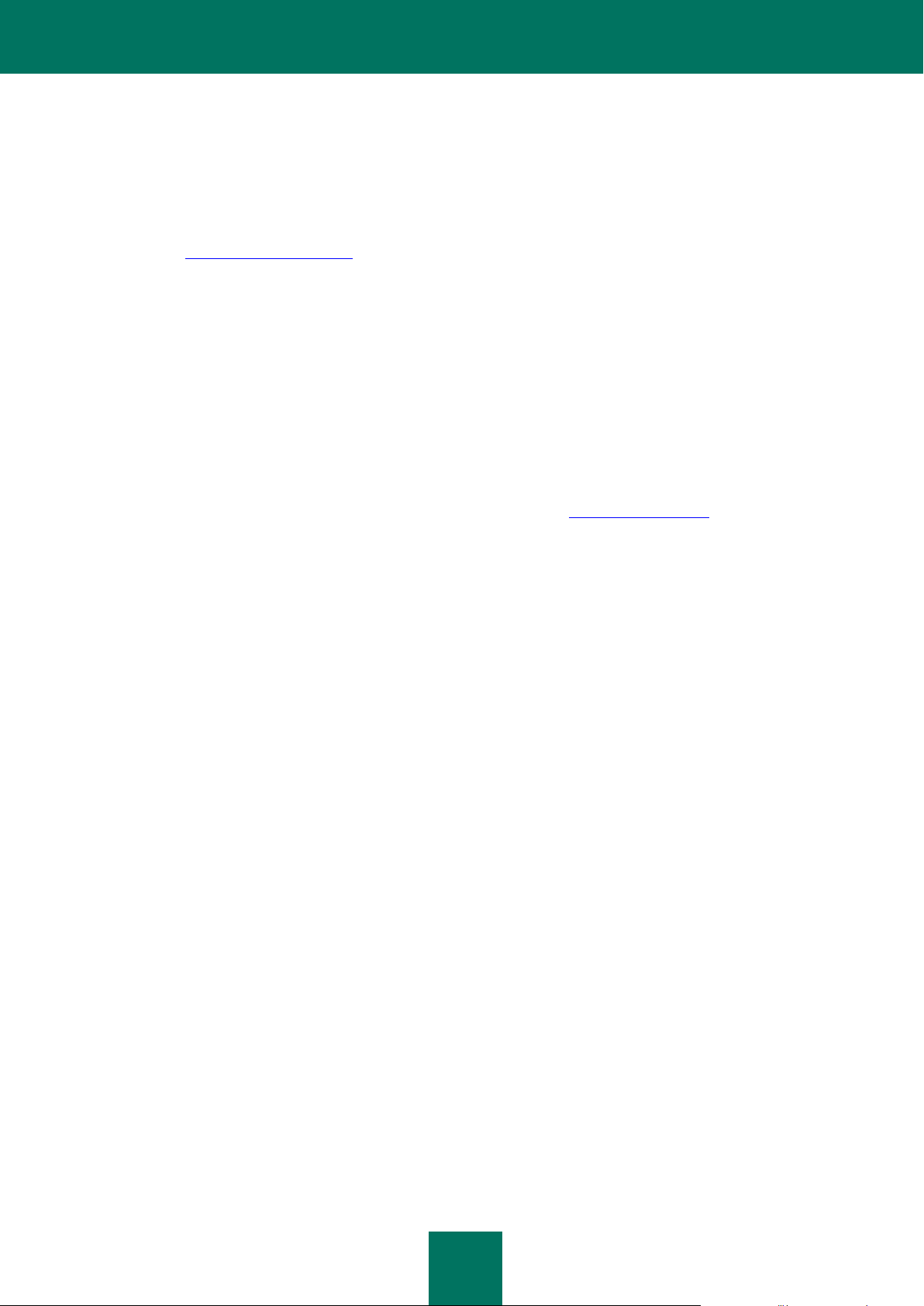
Y D E R L I G E R E I N F O R M A T I O N S K I L D E R
13
DELTAG I DISKUSSIONER OM KASPERSKY LABS
PROGRAMMER I BRUGERFORUM
Hvis dit spørgsmål ikke kræver et hastesvar, kan du diskutere det med Kaspersky Labs specialister og andre brugere i
vores forum på http://forum.kaspersky.com.
I dette forum kan du se eksisterende emner, skrive kommentarer, oprette nye emner og bruge søgemaskinen.
KONTAKTE SALGSAFDELINGEN
Hvis du har spørgsmål om valg eller køb af Kaspersky Password Manager eller forlængelse af din licens, er du
velkommen til at ringe til salgsafdelingen på vores hovedkontor i Moskva på:
+7 (495) 797-87-00, +7 (495) 645-79-39, +7 (495) 956-70-00
Servicesprogene er russisk og engelsk.
Du kan også sende dine spørgsmål til salgsafdelingens specialister pr. e-mail sales@kaspersky.com.
Page 14
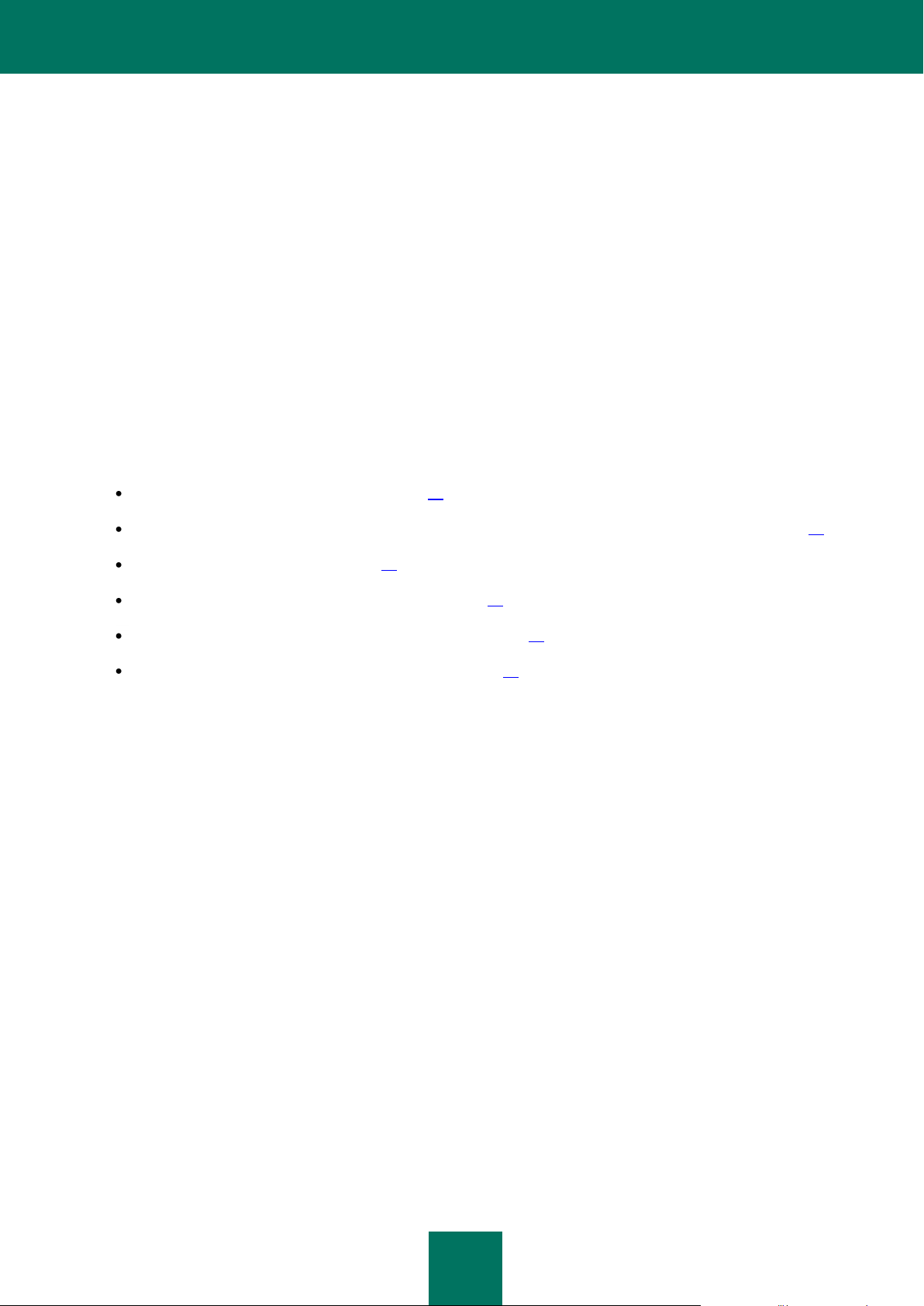
14
KASPERSKY PASSWORD MANAGER
Kaspersky Password Manager gemmer og beskytter alle dine personlige data (f.eks. adgangskoder, brugernavne,
internetbaserede personsøgerkonti, kontaktpersoner, telefonnumre osv.). Kaspersky Password Manager knytter
adgangskoder og konti til de Microsoft Windows-programmer og websider, som de anvendes til. Alle oplysningerne
gemmes i krypteret form i adgangskodedatabasen, hvortil adgangen er beskyttet af en masteradgangskode. Det er nemt
at få adgang til personlige data, hvis adgangskodedatabasen er låst op. Når en webside åbnes eller et program startes,
indtaster Kaspersky Password Manager automatisk adgangskode, brugernavn og andre personlige data. Derfor behøver
du ikke at huske alle adgangskoderne, du behøver kun at huske én adgangskode.
Kaspersky Password Manager indlæses som standard, når systemet startes op. Denne komponent er direkte integreret i
programmet, så det er muligt at administrere personlige data direkte fra programvinduet.
Kaspersky Password Manager overvåger handlinger fra programmer med adgangskoder og forhindrer opsnapning og
tyveri af personlige data. Denne komponent kontrollerer programmer, som bruger adgangskoder eller anmoder om dem
fra andre programmer, før du bliver bedt om at tillade eller forbyde en mistænkelig handling.
Derudover kan Kaspersky Password Manager:
gemme og bruge dine adgangskoder (se side 29);
finde konti, adgangskoder, brugernavne og andre personlige oplysninger i adgangskodedatabasen (se side 30);
generere sikre adgangskoder (se side 47) ved registrering af nye konti;
gemme alle adgangskoder på en flytbar enhed (se side 48);
gendanne adgangskodedatabasen fra en backupkopi (se side 32);
beskytte adgangskoder mod uautoriseret adgang (se side 21).
Page 15
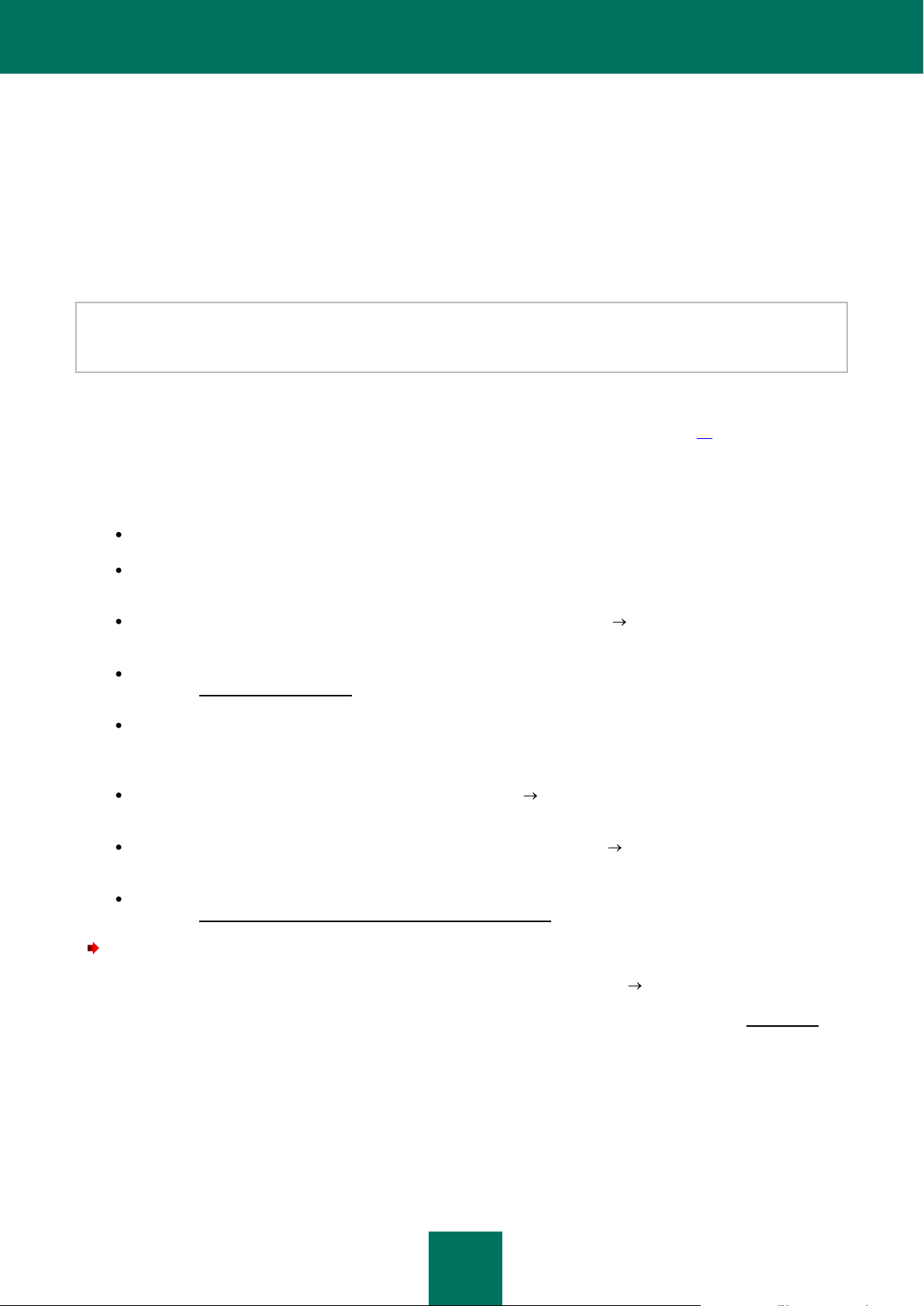
15
AKTIVERING AF PROGRAMMET
Proceduren for aktivering af programmet består i at registrere en licens. Retten til at anvende den aktuelle version af
programmet sikres med licensnøglen.
Hver version af programmet har sin egen licensnøgle, der består af en unik kombination af tegn. Du modtager din
licensnøgle via e-mail, når du køber Kaspersky Password Manager.
Licensnøglen skal anvendes både til den aktuelle version af programmet og til alle opdateringer.
Før opdateringerne til den aktuelle version af programmet installeres, skal du sørge for, at licensnøglen er gemt.
Kaspersky Password Manager kører med alle funktioner aktiveret i 30 dage fra installationstidspunktet. Når
prøveversionen udløber, bliver nogle af programmets funktioner utilgængelige. Du kan enten aktivere licensen ved den
oprindelige installation af Kaspersky Password Manager i vinduet med installationsguiden (se side 35);, eller når du
ønsker det inden for 30 dage, inden prøveversionen udløber. Hvis du ikke har købt programlicensen før aktiveringen, kan
du gøre det, når du aktiverer programmet.
Du kan også købe en licens til Kaspersky Password Manager på en af følgende måder:
i Kaspersky Labs eStore,
fra genvejsmenuen i Kaspersky Password Manager – det gør du ved at vælge punktet Aktivering i
programmets genvejsmenu,
i programmets informationsvindue – det gør du ved at vælge punktet Hjælp Om Kaspersky Password
Manager i programmets genvejsmenu;
når blokeringen af adgangskodedatabasen fjernes ved brug af masteradgangskoden – det gør du ved at klikke
på linket Køb licensnøgle online i vinduet til fjernelse af blokering,
ved at klikke på titellinjeknappen – du gør dette ved at vælge Aktivering i titellinjeknappens menu.
Du kan aktivere programmet på en af følgende måder:
Fra kontekstmenuen. Det gør du ved at vælge punktet Hjælp Indtast licensnøgle i programmets
genvejsmenu.
I programmets informationsvindue. Det gør du ved at vælge punktet Hjælp Om Kaspersky Password
Manager i programmets genvejsmenu.
Når blokeringen af adgangskodedatabasen fjernes ved brug af masteradgangskoden. Det gør du ved at klikke
på linket Indtast din licensnøgle for at aktivere din fulde licens i vinduet til fjernelse af blokering.
For at aktivere programmet, skal du gøre følgende:
1. Åbn kontekstmenuen i Kaspersky Password Manager, og vælg punktet Hjælp Indtast licensnøgle.
2. Skift om nødvendigt til at købe licensen i vinduet, der åbnes. Det gør du ved at klikke på knappen Køb online.
Efter licensen er købt, skal du indtaste den modtagne licensnøgle og bekræfte den.
Page 16
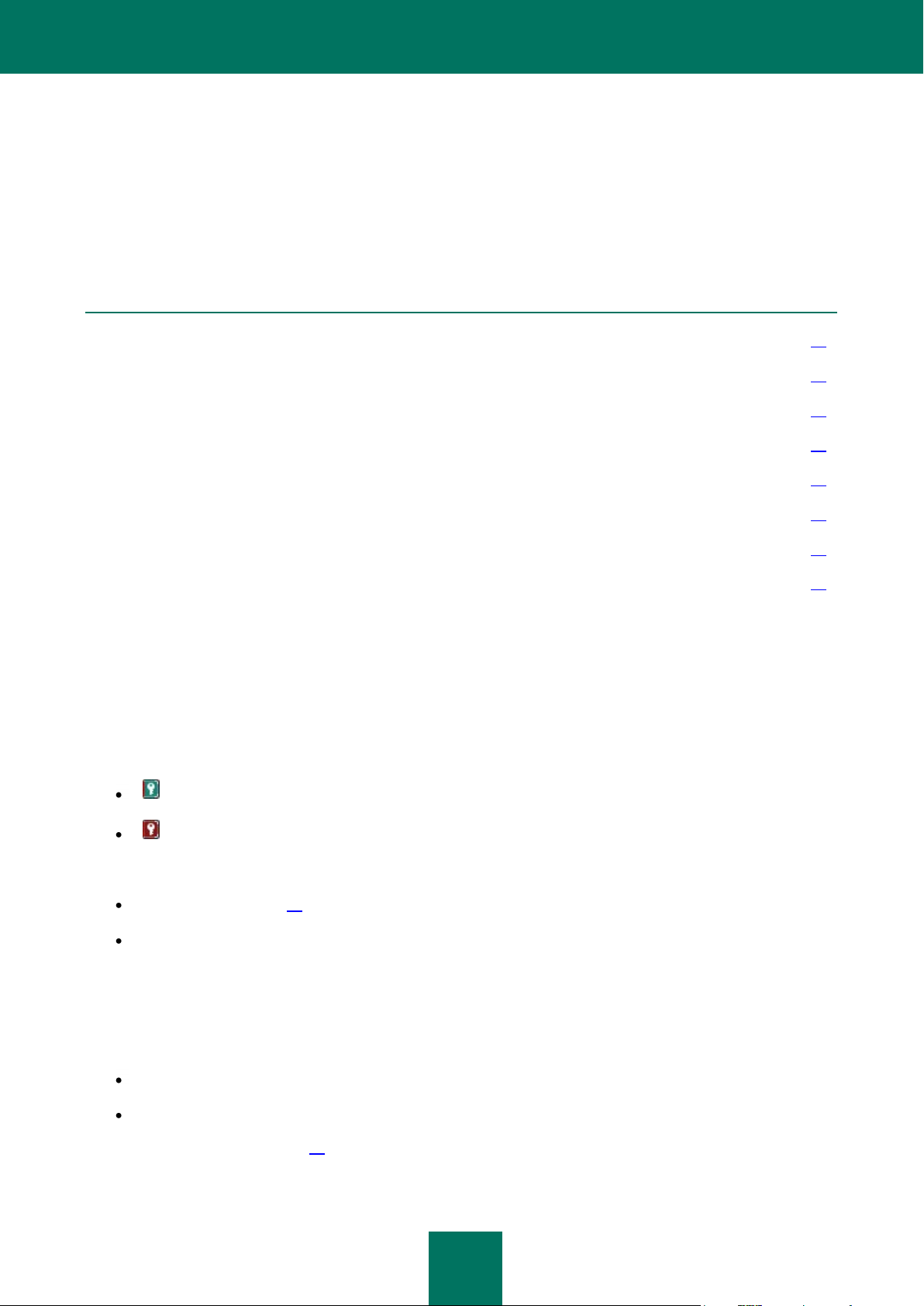
16
KASPERSKY PASSWORD MANAGER
I DETTE AFSNIT:
Ikon på proceslinjen ........................................................................................................................................................ 16
Kontekstmenuen i Kaspersky Password Manager .......................................................................................................... 16
Vinduet Kaspersky Password Manager........................................................................................................................... 17
Vinduet Adgangskodedatabase ...................................................................................................................................... 17
Vinduet med programindstillinger .................................................................................................................................... 18
Titellinjeknap ................................................................................................................................................................... 19
Plug-ins ........................................................................................................................................................................... 19
Markør ............................................................................................................................................................................. 20
BRUGERFLADE
I dette kapitel kigger vi nærmere på hovedprincipperne ved arbejde med Kaspersky Password Manager.
IKON PÅ PROCESLINJEN
Umiddelbart efter startes af Kaspersky Password Manager vises programikonet i Microsoft Windows'
meddelelsesområde på proceslinjen.
Afhængigt af situation vil ikonet for Kaspersky Password Manager se ud som følger:
aktivt (grønt) – Kaspersky Password Manager låst op, adgang til personlige data tildelt;
inaktivt (rødt) – Kaspersky Password Manager låst, personlige data utilgængelige.
Følgende brugerfladeelementer er tilgængelige ved at klikke på ikonet:
kontekstmenu (se side 16);
Kaspersky Password Manager-markør
KONTEKSTMENUEN I KASPERSKY PASSWORD MANAGER
Kontekstmenuen i Kaspersky Password Manager giver adgang til hovedopgaverne og indeholder følgende punkter:
Lås/lås op – tillader eller forbyder adgang til dine personlige data.
Konti – hurtig adgang til ofte anvendte konti. Antallet af konti i adgangskodedatabasen er angivet i parenteser.
Listen med ofte anvendte konti oprettes automatisk. Listen er tilgængelig, hvis den er konfigureret til at blive vist
i kontekstmenuen (se side 36). Første gang programmet køres, er listen ikke tilgængelig, da ingen poster har
været anvendt.
Page 17

K A S P E R S K Y P A S S W O R D M A N A G E R B R U G E RF L A D E
17
Sikre notater - hurtig adgang til private notater. Antallet af sikre notater i adgangskodedatabasen er angivet i
parenteser.
Tilføj konto – tilføj af en ny konto til Kaspersky Password Manager.
Kodeordshåndtering – skift til hovedprogramvinduet (se side 17).
Indstillinger – konfiguration af programindstillinger.
Transportabel version - start af Guiden Oprettelse af transportabel version (se side 48).
Adgangskodegenerator - oprettelse af stærke adgangskoder (se side 47).
Hjælp – åbner hjælpesystemet til Kaspersky Password Manager.
Afslut – lukker programmet. Når denne mulighed vælges, fjernes programmet fra computerens ram.
Hvis programmet ikke er låst op, er adgang til dine personlige data blokeret. I dette tilfælde indeholder kontekstmenuen
kun følgende punkter: Lås op, Adgangskodegenerator, Hjælp og Afslut.
Sådan åbnes kontekstmenuen:
Rul hen over programikonet på proceslinjens Kaspersky Password Manager med markøren, og højreklik på det med
musen.
VINDUET KASPERSKY PASSWORD MANAGER
Vinduet Kaspersky Password Manager består af tre dele:
en knap til at låse adgangskodedatabasen og låse den op igen (se side 21);
titellinjeknapperne til at få adgang til hovedfunktionerne i Kaspersky Password Manager: oprettelse af
adgangskode, oprettelse af identitet, adgangskodedatabasestyring, konfiguration af programindstillinger,
oprettelse og synkronisering af en transportabel version af Kaspersky Password Manager (ikke tilgængelig, hvis
adgangskodedatabasen er låst);
knappen Adgangskodegenerator (se side 47).
Du kan også bruge følgende knapper og link:
Hjælp - åbner hjælpesystemet til Kaspersky Password Manager;
Tilbage - skift til hovedvinduet i Kaspersky Password Manager.
Page 18

B R U G E R V E J L E D N I N G
18
VINDUET ADGANGSKODEDATABASE
Vinduet Adgangskodedatabase består af tre dele:
I den øverste del af vinduet kan du hurtigt vælge funktionerne i Kaspersky Password Manager og udføre de
vigtigste opgager.
Midterste del af vinduet indeholder en liste over alle konti og andre personlige data, hvor du kan administrere
dine personlige oplysninger.
Nederste del af vinduet indeholder link til håndtering af hele adgangskodedatabasen.
Du kan også bruge søgefeltet i øverste del af vinduet. Ved hjælp af søgefeltet kan du finde de nødvendige oplysninger i
adgangskodedatabasen ved hjælp af et nøgleord.
Figur 1. Vinduet Adgangskodedatabase
Page 19

K A S P E R S K Y P A S S W O R D M A N A G E R B R U G E R F L A D E
19
VINDUET MED PROGRAMINDSTILLINGER
Indstillingsvinduet i Kaspersky Password Manager kan åbnes på følgende måder:
fra kontekstmenuen for Kaspersky Password Manager (se side 16) – dette gøres ved at vælge Indstillinger i
kontekstmenuen for Kaspersky Password Manager,
fra Kaspersky Password Manager-vinduet – hvis du vil gøre det, skal du klikke på knappen Indstillinger.
Vinduet med programindstillinger består af to dele:
Venstre del af vinduet indeholder listen over programfunktioner.
Højre del af vinduet indeholder listen over indstillinger for den valgte funktion, opgave osv.
TITELLINJEKNAP
Titellinjeknappen gør dig i stand til at arbejde med personlige data fra programmet/browservinduet. Knappen findes i
programmets øverste højre hjørne.
Når du klikker på titellinjeknappen, åbnes en menu med en liste over brugernavne, der hører til programmet/websiden.
Når du vælger et brugernavn, udfylder Kaspersky Password Manager automatisk godkendelsesfelterne ved hjælp af
data fra adgangskodedatabasen.
Titellinjeknappen er aktiv, hvis Kaspersky Password Manager ikke er låst (se side 21). Klik på den for at få adgang til
følgende funktioner:
Tilføj konto – tilføj en ny konto.
Rediger konto – tilføj et brugernavn/rediger den aktiverede konto. Menupunktet er tilgængeligt, hvis kontoen er
aktiveret.
Webkonti – få vist listen over alle webkonti, og åbn en af dem. Antallet af konti i adgangskodedatabasen er
angivet i parenteser.
Liste over ofte anvendte konti – åbn en konto fra listen. Listen genereres automatisk på basis af, hvor ofte
kontiene anvendes. Listen er tilgængelig, hvis den er konfigureret til at blive vist i kontekstmenuen (se side 36).
Identiteter – få vist listen over oprettede identiteter, og vælg en identitet til registreringsformularen.
Hjælp – skift til programmets hjælpeafsnit.
Titellinjeknappen er ikke aktiv, hvis Adgangskodehåndtering er låst. I dette tilfælde bliver ingen handlinger aktiveret
ved at klikke på knappen. Den inaktive knap vises i programvinduet, hvis indstillingerne for titellinjeknappen er
konfigureret yderligere (se side 47).
Page 20

B R U G E R V E J L E D N I N G
20
PLUG-INS
Kaspersky Password Manager har plug-ins integreret i programmer, som kræver godkendelse. Du kan installere plug-ins
uafhængigt for de browsere, du behøver. Installerede plug-ins giver adgang til funktioner i Kaspersky Password Manager
fra programmets/browserens brugerflade.
MARKØR
Kaspersky Password Manager-markør giver dig mulighed for hurtigt at vælge programmet/websiden til automatisk
indtastning af personlige data.
Gør følgende for at bruge Kaspersky Password Manager-markøren:
1. Hold musemarkøren over Kaspersky Password Manager-ikonet i proceslinjens meddelelsesområde, og vent et
par sekunder.
2. Når Kaspersky Password Manager-markøren vises, kan du trække den til det ønskede program/browservindue.
Kaspersky Password Manager definerer automatisk den handling, der skal foretages på det valgte
program/webside.
Page 21

21
ADGANGSKODEDATABASESTYRING
I DETTE AFSNIT:
Adgang til adgangskodedatabase ................................................................................................................................... 21
Tilføjelse af personlige data ............................................................................................................................................ 22
Brug af personlige data ................................................................................................................................................... 29
Finde adgangskoder ....................................................................................................................................................... 30
Sletning af personlige data .............................................................................................................................................. 30
Import/eksport af data ..................................................................................................................................................... 31
Backup/Gendannelse af adgangskodedatabase ............................................................................................................. 32
Adgangskodedatabasen lagrer alle konti til programmer og websider med et eller flere brugernavne samt identiteter (kort,
der for eksempel indeholder kontaktoplysninger, telefonnumre, internetbaserede personsøgerkonti osv.).
Du kan bruge adgangskodedatabasen, hvis den er låst op (se side 21). Det anbefales, at du opretter en backupkopi,
anbefales det at du konfigurerer indstillingerne for backup (se side 40). Brug Gendan adgangskodedatabase, hvis disse
data bliver ændret eller slettet ved et uheld (se side 32).
Du kan gøre følgende:
tilføje (se side 22), ændre, slette (se side 30) personlige data;
importere/eksportere (se side 31), og gendanne (se side 32) adgangskodedatabasen.
ADGANG TIL ADGANGSKODEDATABASE
Vælg en af følgende godkendelsesmetoder for at få adgang til adgangskodedatabasen:
Masteradgangskodebeskyttelse. Der benyttes en masteradgangskode til at få adgang til
adgangskodedatabasen.
USB-enhed. Slut en USB-enhed til computeren for at få adgang til adgangskodedatabasen.
Adgangskodedatabasen låses automatisk, når USB-enheden deaktiveres.
Bluetooth-enhed. Slut en Bluetooth-enhed til computeren for at få adgang til adgangskodedatabasen.
Adgangskodedatabasen låses automatisk, når Bluetooth-enheden deaktiveres.
Ingen godkendelse. Adgang til adgangskodedatabsen er ubeskyttet.
Beskyttelsen er som standard indstillet til masteradgangskode, hvilket betyder, at du kun behøver at huske én
adgangskode.
Masteradgangskoden er det grundlæggende værktøj, som beskytter dine personlige data. Hvis du har valgt godkendelse
med en enhed, og denne ikke er tilgængelig (eller bliver tabt), kan du bruge masteradgangskoden til at få adgang til dine
personlige data.
Page 22

B R U G E R V E J L E D N I N G
22
Kaspersky Password Manager låser som standard adgangskodedatabasen, når programmet startes og efter et angivet
tidsrum, hvor computeren ikke har været i brug (se side 42). Programmet kan kun bruges, hvis adgangskodedatabasen
er låst op.
Du kan også låse adgangskodedatabasen eller låse den op på en af følgende måder:
i vinduet Kaspersky Password Manager (se side 17);
ved hjælp af en USB- eller Bluetooth-enhed – kun for godkendelse med en USB- eller Bluetooth-enhed,
ved at dobbeltklikke på programikonet (se side 45) – i dette tilfælde skal dobbeltklik-handlingen desuden
konfigureres;
fra kontekstmenuen i Kaspersky Password Manager (se side 16);
ved at trykke på CTRL+ALT+L-genvejen (se side 38).
Indtast masteradgangskoden ved hjælp af et virtuelt tastatur, der gør det muligt at indtaste adgangskoden uden at trykke
på tastaturet.
Gør følgende for at låse et program fra programmets kontekstmenu:
1. Højreklik på ikonet for Kaspersky Password Manager i proceslinjens meddelelsesområde.
2. Vælg Lås i den menu, der åbnes.
Gør følgende for at låse adgangskodedatabase op fra kontekstmenuen:
1. Højreklik på ikonet for Kaspersky Password Manager i proceslinjens meddelelsesområde.
2. Vælg Lås op i den viste menu.
3. Indtast masteradgangskoden i det viste vindue.
TILFØJELSE AF PERSONLIGE DATA
Personlige data kan tilføjes, hvis adgangskodedatabasen ikke er låst (se side 21). Når et program/en webside startes,
bliver en ny konto automatisk genkendt, hvis den ikke findes i adgangskodedatabasen. Efter godkendelse i
programmet/på websiden kan Kaspersky Password Manager derefter føje personlige data til adgangskodedatabasen.
Følgende typer personlige data er tilgængelige i Adgangskodedatabasen:
Konto. Kombinationen af et brugernavn og en adgangskode for godkendelse på websiden eller i programmet.
Kontogruppe. Bruges til at organisere konti i adgangskodedatabasen.
Brugernavn. Kaspersky Password Manager giver som standard mulighed for at oprette en konto med ét
brugernavn. Der anvendes et yderligere brugernavn, hvis programmet eller websiden tillader oprettelse af flere
brugernavne til at få adgang til deres ressourcer.
Identitet. Anvendes til at lagre data såsom køn, fødselsdato, kontaktoplysninger, telefonnummer,arbejdssted,
nummer på internetbaseret personsøger, hjemmesideadresse osv. Du kan oprette flere identiteter for at adskille
personlige og erhvervsmæssige oplysninger.
Sikkert notat. Anvendes til at lagre oplysninger.
Page 23

A D G A N G S K O D E D A T A B A S E S T Y R I N G
23
KONTO
Kaspersky Password Manager genkender automatisk en ny konto, hvis den ikke findes i adgangskodedatabasen. Efter
godkendelse i programmet/på websiden tilbyder Kaspersky Password Manager at gemme data i
adgangskodedatabasen. Du kan også manuelt føje en ny konto til adgangskodedatabasen.
En konto indeholder følgende data:
kontotype (programkonto eller internetkonto);
brugernavn/flere brugernavne;
adgangskode;
sti til program / internetadresse på websiden (afhængig af kontotypen);
indstillinger, som definerer forholdet mellem kontoen og objektet;
indstillinger for kontoaktivering;
kommentarer;
indstillinger for udfyldelse af yderligere felter på websiden.
Kaspersky Password Manager giver dig mulighed for at bruge en eller flere konti til godkendelse i programmet eller på
webstedet.
Kaspersky Password Manager gør det muligt at angive et omfang for hver konto på basis af stien til programmet eller
websidens internetadresse.
Du kan tilføje en konto på flere måder:
ved at klikke på titellinjeknappen – du gør dette ved at vælge Tilføj konto i titellinjeknappens menu,
fra kontekstmenuen i Kaspersky Password Manager – du gør dette ved at vælge Tilføj konto i kontekstmenuen
i Kaspersky Password Manager,
fra hovedvinduet i Kaspersky Password Manager.
Sådan tilføjer du en ny konto fra hovedvinduet:
1. Højreklik på ikonet for Kaspersky Password Manager i proceslinjens meddelelsesområde.
2. Vælg Adgangskodestyring op i den viste menu.
3. I den øverste del af det vindue, der åbnes, skal du klikke på knappen Tilføj og vælge Tilføj konto.
4. I den guide til oprettelse af en konto, som åbnes, skal du vælge kontoens type (webkonto, programkonto eller
eksperttilstand) og klikke på Næste.
Hvis du har valgt en internetkonto eller en programkonto, skal du angive det websted eller program, som
kontoen skal bruges til, og klikke på Næste.
Hvis du har valgt den avancerede tilstand, skal du på fanen Links angive stien til det program/den webside
og konfigurere indstillingerne for brugen af kontoen.
5. I den øverste del af feltet Kontonavn skal du indtaste eller redigere den nye kontos navn.
6. Indtast brugernavnet (logon) og adgangskoden på fanen Loginoplysninger.
Page 24

B R U G E R V E J L E D N I N G
24
Brugernavnet kan bestå af et eller flere ord. Klik på for at angive nøgleord (se side 24) for brugernavnet.
Klik på knappen for at kopiere et brugernavn/en adgangskode til udklipsholderen.
Hvis du vil kopiere et brugernavn/en adgangskode fra en anden konto, skal du følge linket Brug delt logon fra
en anden konto.
Klik på Generer adgangskode for at oprette en adgangskode automatisk (se side 47).
7. Rediger om nødvendigt indstillingerne for udfyldelse af andre felter på websiden på fanen Manuel
formularredigering.
8. Indtast om nødvendigt en forklarende tekst til kontoen på fanen Kommentarer. Marker afkrydsningsfeltet Vis
kommentarer i meddelelsen for at få vist kommentarer i en meddelelse, efter at kontoen er blevet aktiveret.
NØGLEORDSSØGNING
Du kan bruge nøgleord til at foretage en hurtig søgning efter personlige data i adgangskodedatabasen. De genereres for
hvert brugernavn. Det anbefales at tildele nøgleord, når du tilføjer en konto (se side 22) / et brugernavn (se side 27).
Gør følgende for at angive nøgleord for brugernavnet:
1. Højreklik på ikonet for Kaspersky Password Manager i proceslinjens meddelelsesområde.
2. Vælg Adgangskodestyring op i den viste menu.
3. Vælg et brugernavn på listen Mine adgangskoder, og klik på Rediger øverst i vinduet.
4. Klik på ved siden af feltet Login i det vindue, der åbnes, og udfyld feltet Beskrivelse.
Klik på på fanen Loginoplysninger i vinduet Konto med ét login, hvis der blev valgt en konto med ét
brugernavn.
TILFØJELSE AF STI TIL PROGRAM/WEBSIDE
Du skal oprette et link for at forbinde en konto til et program eller en webside. For en webside er et link en webadresse.
For et program er et link en sti til den eksekverbare programfil på computeren. Uden disse data bliver kontoen ikke
knyttet til et program/en webside.
Det er muligt at knytte kontoen til et program/en webside på følgende måder:
ved at følge linket på listen over browserens udvalgte websteder eller listen over programmer på
computeren;
ved at angive stien til programmet/websiden manuelt;
ved hjælp af Kaspersky Password Manager-markøren.
Kontrollér den indtastede sti ved at åbne programmet/ websiden ved at klikke på .
Gør følgende for at vælge et link på listen:
1. Højreklik på ikonet for Kaspersky Password Manager i proceslinjens meddelelsesområde.
2. Vælg Adgangskodestyring op i den viste menu.
3. Klik på Tilføj, og vælg punktet Tilføj konto øverst i vinduet.
Page 25

A D G A N G S K O D E D A T A B A S E S T Y R I N G
25
4. Klik på i feltet Link på fanen Link i det viste vindue.
5. Indtast stien til programmet/websiden i feltet Link i det viste vindue.
Vælg en webside på listen Bogmærker, og klik på Kopier link fra favoritter for at angive en webside fra listen
over gemte websider (Favoritter). Klik på Brug sti til det tilknyttede program for at kopiere stien til websiden
fra browservinduet.
For at oprette et link til programmet skal du klikke på knappen i feltet Link og angive stien til den
eksekverbare programfil.
Gør følgende for at angive en sti til programmet/websiden manuelt:
1. Højreklik på ikonet for Kaspersky Password Manager i proceslinjens meddelelsesområde.
2. Vælg Adgangskodestyring op i den viste menu.
3. Klik på Tilføj, og vælg punktet Tilføj konto øverst i vinduet.
4. Indtast stien til programmet/adressen op websiden i feltet Link på fanen Link i det viste vindue. Adressen på
websiden skal begynde med http://www.
Gør følgende for at indtaste stien til programmet/websiden ved hjælp af Kaspersky Password Manager-markøren:
1. Højreklik på ikonet for Kaspersky Password Manager i proceslinjens meddelelsesområde.
2. Vælg Adgangskodestyring op i den viste menu.
3. Klik på Tilføj, og vælg punktet Tilføj konto øverst i vinduet.
4. Indtast stien til programmet/websiden i feltet Link på fanen Link i det viste vindue ved at flytte Kaspersky
Password Manager-markøren til programmet/browservinduet.
VALG AF EN METODE TIL AT TILKNYTTE KONTOEN
Kaspersky Password Manager bruger stien til programmet/websidens adresse til at afgøre, hvilke kontodata, der skal
indtastes automatisk, hver gang programmet/websiden startes.
Da Kaspersky Password Manager tillader brug af flere konti for samme program/websted, bør du angive et omfang for
hver konto.
Kaspersky Password Manager gør det muligt at oprette et omfang for hver konto på basis af stien til
programmet/websidens adresse. Omfanget kan konfigureres ved oprettelse af kontoen (se side 22). Du kan ændre
indstillingerne senere.
Den måde en konto bruges på varierer afhængigt af objektet (program eller websted).
Der er adgang til følgende valgmuligheder for programmet:
Brug kontoen til programmet. Kontoen bliver brugt til alle dialoger i programmet, der har felter til indtastning af
personlige data.
Genkend på vinduets titel. Kontoen bliver kun anvendt til det angivne programvindue.
For eksempel kan et program anvende flere konti. Inden for et program er det kun vinduestitlerne, der er
anderledes for forskellige konti. Kaspersky Password Manager indtaster automatisk data for kontoen på basis af
programvinduets titel.
Page 26

B R U G E R V E J L E D N I N G
26
Der er adgang til følgende muligheder for at bruge en konto for websider:
Kun for den angivne webside. Kaspersky Password Manager føjer kun automatisk brugernavnet og
adgangskoden til identifikationsfelterne på den angivne webside.
Hvis kontoen for eksempel er relateret til en webside med adressen http://www.websted.com/login.html, er den
ikke gyldig for andre websteder, f.eks. http://www.websted.com/pointer.php.
For websteder fra et bibliotek. Kaspersky Password Manager føjer automatisk brugernavnet og adgangskoden
til identifikationsfelter for alle websider i den nærmeste overordnede mappe.
Hvis den indtastede webadresse for eksempel er http://www.websted.com/cgi-bin/login.html, bliver kontoen
anvendt til websider i mappen cgi-bin.
For webstedet: <domænenavn på tredje niveau og derunder>. Denne konto anvendes på alle websider på
domænet (domæne på tredje niveau og derunder).
Kaspersky Password Manager tilføjer for eksempel automatisk identitetsdata for webstederne:
http://www.domæne1.domæne2.websted.com/login.html eller
http://www.domæne1.domæne2.websted.com/index.php. Kontoen bliver imidlertid ikke anvendt for websider,
der har forskellige domæner på fjerde niveau: http://www.domæne3.domæne2.websted.com/pointer.php eller
http://www.domæne4.domæne2.websted.com/pointer.php.
For webstedet: <navn på websted>. Kontoen bliver anvendt for alle websteder med felter til indtastning af
brugernavn og adgangskode.
Kaspersky Password Manager tilføjer for eksempel automatisk identitetskort for websiderne:
http://www.domæne1.domæne2.websted.com/login.html,
http://www.domæne2.domæne2.websted.com/index.php,
http://www.domæne3.domæne2.websted.com/index.php eller
http://www.domæne4.domæne2.websted.com/index.php.
Gør følgende for at indstille parametre for brug af en konto:
1. Højreklik på ikonet for Kaspersky Password Manager i proceslinjens meddelelsesområde.
2. Vælg Adgangskodestyring op i den viste menu.
3. Vælg en konto på listen Mine adgangskoder, og klik på knappen Rediger.
4. Vælg en af mulighederne for at bruge kontoen på fanen Link i det vindue, der åbnes.
AUTOMATISK AKTIVERING AF KONTOEN
Automatisk aktivering af kontoen er aktiveret som standard. Kaspersky Password Manager indtaster kun brugernavn og
adgangskode i identitetsfelterne. Du kan indstille yderligere aktiveringsparametre for kontoen (se side 22).
Der angives desuden en række webadresser, der bruges automatisk aktivering for, for websiden.
Følgende muligheder for at aktivere kontoen er tilgængelige:
For den valgte webside. Kontoen aktiveres kun for den angivne webside.
For webstedet. Kontoen aktiveres for alle websider på webstedet.
Gør følgende for at indstille automatisk aktivering af kontoen:
1. Højreklik på ikonet for Kaspersky Password Manager i proceslinjens meddelelsesområde.
2. Vælg Adgangskodestyring op i den viste menu.
3. Vælg en konto på listen Mine adgangskoder, og klik på knappen Rediger.
Page 27

A D G A N G S K O D E D A T A B A S E S T Y R I N G
27
4. I det vindue, der åbnes, skal du på fanen Links markere feltet Aktiver kontoen automatisk efter indlæsning.
UDFYLDELSE AF YDERLIGERE FELTER
I forbindelse med godkendelse på et websted er der ofte brug for andre data foruden adgangskode og brugernavn.
Kaspersky Password Manager kan udfylde yderligere felter automatisk. Du kan angive indstillinger for automatisk
udfyldelse af yderligere felter for kontoen.
Det er muligt at angive indstillinger for yderligere felter, hvis programstien/webadressen er angivet.
For at angive indstillinger for felterne indlæser Kaspersky Password Manager midlertidigt webstedet og analyserer alle
felter og knapper. Felter og knapper bliver flettet til grupper for hver webside.
Kaspersky Password Manager gemmer midlertidigt filer og billeder fra den indlæste webside på computeren.
Gør følgende for at angive indstillinger for yderligere felter:
1. Højreklik på ikonet for Kaspersky Password Manager i proceslinjens meddelelsesområde.
2. Vælg Adgangskodestyring op i den viste menu.
3. Vælg en konto på listen Mine adgangskoder, og klik på knappen Rediger.
4. Klik på Rediger formularfelter på fanen Manuel formularredigering i vinduet, der åbnes.
Angiv derudover en af metoderne til at aktivere kontoen for websiden.
5. Marker afkrydsningsfeltet ved siden af det ønskede felt/den ønskede knap øverst i vinduet Manuel
formularredigering.
6. Aktiver feltet i kolonnen Værdi for det valgte felt eller den valgte knap med et dobbeltklik, og indstil
feltværdierne.
OPRETTELSE AF EN GRUPPE KONTI
Brug af kontogrupper kan hjælpe med at organisere oplysningerne i adgangskodedatabasen. En gruppe består af en
mappe med grupper i.
Grupper, der er oprettet for nylig, vises i kontekstmenuen i Kaspersky Password Manager i
punktetKonti <Gruppenavn>.
Gør følgende for at oprette en kontogruppe:
1. Højreklik på ikonet for Kaspersky Password Manager i proceslinjens meddelelsesområde.
2. Vælg Adgangskodestyring op i den viste menu.
3. I den øverste del af vinduet skal du klikke på knappen Tilføj og vælge Tilføj gruppe.
4. Indtast navnet på den nye gruppe.
5. Tilføj konti fra listen Mine adgangskoder ved at trække dem til den oprettede mappe.
BRUGERNAVN
Der bruges ofte flere brugernavne til visse programmer/websteder. Kaspersky Password Manager tillader, at der
gemmes flere brugernavne for en konto. Kaspersky Password Manager genkender automatisk et brugernavn, når det
bruges første gang, og giver mulighed for at føje det til en konto for et program/websted. Du kan tilføje et nyt brugernavn
for en konto manuelt og derefter ændre det. Du kan også bruge det samme brugernavn til forskellige konti.
Page 28

B R U G E R V E J L E D N I N G
28
Du kan tilføje et nyt brugernavn for en konto på følgende måder:
Ved at klikke på titellinjeknappen. Du gør dette ved at vælge punktet Rediger konto Tilføj konto i
titellinjeknappens menu.
Fra programmets hovedvindue.
Gør følgende for at tilføje et brugernavn for en konto:
1. Højreklik på ikonet for Kaspersky Password Manager i proceslinjens meddelelsesområde.
2. Vælg Adgangskodestyring op i den viste menu.
3. Vælg en konto på listen Mine adgangskoder, klik på knappen Tilføj, og vælg Tilføj konto.
4. Indtast brugernavnet og adgangskoden i vinduet, der åbnes. Brugernavnet kan bestå af et eller flere ord. Klik
på og udfyld feltet Beskrivelse for at angive nøgleord for et brugernavn.
Klik på for at kopiere et brugernavn/en adgangskode til udklipsholderen. Klik på Generer adgangskode for
at oprette en adgangskode automatisk (se side 47).
Hvis du vil kopiere et brugernavn/en adgangskode fra en anden konto, skal du følge linket Brug delt logon fra
en anden konto.
IDENTITET
Ud over brugernavn og adgangskode anvendes der ofte andre personlige data til registrering på webstedet, f.eks. fuldt
navn, fødselsår, køn, e-mail-adresse, telefonnummer, land osv. Kaspersky Password Manager kan lagre alle disse data i
en krypteret adgangskodedatabase i form af identiteter. I forbindelse med registrering på et nyt websted udfylder
Kaspersky Password Manager automatisk registreringsformularen ved hjælp af data fra en valgt identitet. Du kan bruge
flere identiteter for at gemme private og erhvervsmæssige oplysninger separat. Du kan ændre identitetsparametrene
senere.
Gør følgende for at oprette en identitet:
1. Højreklik på ikonet for Kaspersky Password Manager i proceslinjens meddelelsesområde
2. Vælg Adgangskodestyring op i den viste menu.
3. Klik på knappen Tilføj identitet øverst i vinduet.
4. Indtast navnet på identiteten i feltet Navn i vinduet, der åbnes.
5. Indtast værdier for de ønskede felter, og aktiver dem ved at dobbeltklikke med musen på kolonne Værdi.
SIKKERT NOTAT
Sikre notater er designet til at lagre tekstoplysninger i krypteret form (f.eks. pasdata, bankkontodata osv.) og til hurtig
adgang til gemte data. Kaspersky Password Manager omfatter en række standardtekstredigeringsværktøjer, som du kan
bruge til at redigere teksten i de sikre notater. Når du opretter et Sikkert notat, kan du bruge skabeloner med et sæt
standarddatatyper (se side 44).
Du kan ændre indstillingerne for Sikkert notat senere.
Sådan opretter du et Sikkert notat fra grunden af:
1. Højreklik på ikonet for Kaspersky Password Manager i proceslinjens meddelelsesområde.
2. Vælg Adgangskodestyring op i den viste menu.
Page 29

A D G A N G S K O D E D A T A B A S E S T Y R I N G
29
3. Klik på knappen Opret Sikkert notat øverst i vinduet.
4. Indtast navnet på det sikre notat i feltet Navn i vinduet, der åbnes.
5. Indtast de nødvendige oplysninger i tekstredigeringsprogrammet.
Sådan opretter du et Sikkert notat baseret på en skabelon:
1. Højreklik på ikonet for Kaspersky Password Manager i proceslinjens meddelelsesområde.
2. Vælg Adgangskodestyring op i den viste menu.
3. Klik på knappen Opret Sikkert notat øverst i vinduet.
4. Indtast navnet på det sikre notat i feltet Navn i vinduet, der åbnes.
5. Klik på Vælg skabelon nederst i vinduet, og vælg den ønskede skabelon.
6. Indtast de nødvendige data, og formater teksten om nødvendigt.
Når du skal se det sikre notat,
åbn kontekstmenuen i Kaspersky Password Manager, og vælg Sikre notater <gruppenavn> <navn på
Sikkert notat>.
BRUG AF PERSONLIGE DATA
Kaspersky Password Manager knytter konti til de programmer/websider, de bruges til. Adgangskodedatabasen søger
automatisk efter tilknyttede konti, når programmer/websider åbnes. Hvis der findes en konto, bliver de personlige data
indtastet automatisk. Hvis der ikke er nogen tilknyttet konto i adgangskodedatabasen, foreslå Kaspersky Password
Manager automatisk at føje en til adgangskodedatabasen (se side 22).
Visse programmer/websteder kan bruge flere brugernavne. Kaspersky Password Manager tillader, at der gemmes flere
brugernavne for en konto.
Hvis der blev brugt et nyt brugernavn under godkendelsen, foreslår Kaspersky Password Manager at føje det til kontoen
(se side 27) for programmet eller websiden, der blev åbnet. Næste gang programmet/ websiden åbnes, vises et vindue
med en liste over brugernavne for denne konto ved siden af indtastningsfelterne til personlige data.
Ud over brugernavn og adgangskode anvendes der ofte andre personlige data til registrering på webstedet (f.eks. fuldt
navn, køn, land, by, telefonnummer, e-mail-adresse osv.). Kaspersky Password Manager kan gemme disse data i en
krypteret adgangskodedatabase i form af identiteter.
Du kan oprette flere identiteter for at adskille private og erhvervsmæssige oplysninger (se side 28). Når du registrerer dig
i programmet/på webstedet, bruger Kaspersky Password Manager automatisk det valgte kort til at udfylde
registreringsformularen. Brug af identiteter sparer tid ved udfyldelse af identiske registreringsformularer.
Ved godkendelse i programmet/på websiden indtaster Kaspersky Password Manager kun personlige data automatisk,
hvis adgangskodedatabasen er låst op.
En konto kan bruges på følgende måder:
Åbning af program/webside. Godkendelsesformularen bliver udfyldt automatisk med data fra kontoen.
Brug Kaspersky Password Manager-markør. Flyt musemarkøren hen over programikonet i proceslinjens
meddelelsesområde, og aktiver derefter kontoen ved at trække Kaspersky Password Manager-markøren til det
ønskede program/browservindue.
Vælg kontoen på listen over regelmæssigt anvendte konti. Åbn kontekstmenuen i Kaspersky Password
Manager, og vælg den ønskede post under de regelmæssigt anvendte konti.
Page 30

B R U G E R V E J L E D N I N G
30
Brug kontekstmenuen i Kaspersky Password Manager. Åbn kontekstmenuen i Kaspersky Password Manager,
og vælg punktet Konti <Kontonavn>.
Gør følgende for at bruge en identitet:
1. Klik på titellinjeknappen i øverste højre hjørne af program-/browservinduet.
2. Vælg punktet Identiteter <Identitetsnavn> i menuen, der åbnes. Kaspersky Password Manager udfylder
automatisk registreringsfelterne på websiden ved hjælp af data fra identiteten.
FINDE ADGANGSKODER
En søgning efter personlige data kan forhindres i følgende tilfælde:
Visse adgangskoder er ikke knyttet til programmer/websteder.
Adgangskodedatabasen indeholder et stort antal konti.
Kaspersky Password Manager finder adgangskoder efter følgende parametre:
kontonavn,
brugernavn,
nøgleord (se side 24) (søgeparametre indstilles desuden for hvert brugernavn),
webadresse (for webadresser).
Søgningen udføres både efter fuldt navn og efter begyndelsesbogstaver eller tegn, og efter tegn, der findes i
kontonavnet eller linket.
Gør følgende for at finde en konto/adgangskode:
1. Åbn programmets hovedvindue.
2. I øverste del af vinduet skal du indtaste teksten i søgefeltet.
SLETNING AF PERSONLIGE DATA
Kaspersky Password Manager opretter automatisk en backupkopi af adgangskodedatabasen, før der foretages
ændringer af personlige data. Brug Gendan adgangskodedatabase, hvis disse data bliver ændret eller slettet ved et
uheld (se side 32).
Det er muligt at slette et eller alle elementer fra adgangskodedatabasen.
Gør følgende for at slette et element fra adgangskodedatabasen:
1. Højreklik på ikonet for Kaspersky Password Manager i proceslinjens meddelelsesområde.
2. Vælg Adgangskodestyring op i den viste menu.
3. Vælg en konto på listen Mine adgangskoder, klik på knappen Slet, og vælg Slet.
Gør følgende for at slette alle elementer fra adgangskodedatabasen:
1. Højreklik på ikonet for Kaspersky Password Manager i proceslinjens meddelelsesområde.
2. Vælg Adgangskodestyring op i den viste menu.
Page 31

A D G A N G S K O D E D A T A B A S E S T Y R I N G
31
3. Vælg en konto på listen Mine adgangskoder, klik på knappen Slet, og vælg Slet alle.
IMPORT/EKSPORT AF DATA
Kaspersky Password Manager kan importere og eksportere din adgangskodedatabase og individuelle objekter i
adgangskodedatabasen (identiteter, brugerkonti og sikre notater).
Du kan både importere adgangskoder fra andre administrationsprogrammer (f.eks. adgangskoder fra Internet Explorer,
Mozilla Firefox eller KeePass) og adgangskoder, som du allerede har eksporteret vha. Kaspersky Password Manager.
Adgangskoder importeres fra *.xml- og *.ini-filer.
Kaspersky Password Manager kan eksportere adgangskodedatabasen til *.xml-, *.html- eller *.txt-filer.
Eksport af adgangskoder til en fil er praktisk til at åbne adgangskoder til generel adgang, udskrive
adgangskodedatabasen eller gemme en backupkopi af adgangskodedatabasen i en fil i et andet format for Kaspersky
Password Manager.
Eksporterede adgangskoder lagres i ukrypterede filer og er ikke beskyttet mod uautoriseret adgang. Derfor anbefales det
at overveje, hvordan de eksporterede filer skal beskyttes, på forhånd.
Efter importen bliver adgangskodedatabasen ændret. Du kan vælge, at en af de følgende handlinger udføres på
adgangskodedatabasen:
Overskriv. Den nuværende adgangskodedatabase bliver erstattet med den importerede (alle adgangskoder,
der var lagret i Kaspersky Password Manager adgangskodedatabase før importen, bliver slettet).
Flet. De importerede adgangskoder bliver tilføjet til adgangskodedatabasen. Når du fletter, får du mulighed for
at importere konti til Kaspersky Password Manager.
Annuller. Importen af adgangskoder bliver annulleret.
Gør følgende for at importere adgangskoder fra en fil:
1. Højreklik på ikonet for Kaspersky Password Manager i proceslinjens meddelelsesområde.
2. Vælg Adgangskodestyring op i den viste menu.
3. Klik på linket Importer adgangskoder nederst i vinduet.
4. Vælg det program, der skal importeres adgangskoder fra, i vinduet Genopret ubeskyttede adgangskoder, og
klik på Importer adgangskoder.
5. Vælg filen med adgangskoder, som du vil importere, i vinduet, der åbnes, og klik på Åbn.
6. Vælg den handling, der skal udføres på adgangskodedatabasen i vinduet, der åbnes.
Gør følgende for at gemme adgangskodedatabasen i en fil:
1. Højreklik på ikonet for Kaspersky Password Manager i proceslinjens meddelelsesområde.
2. Vælg Adgangskodestyring op i den viste menu.
3. Klik på linket Eksport nederst i vinduet.
4. Vælg eksporttilstand (eksport af hele adgangskodedatabasen eller udvalgte objekter) i det vindue, der åbnes,
og klik på Næste.
5. Vælg indstillingerne for eksport af data i det vindue, der åbnes:
Page 32

B R U G E R V E J L E D N I N G
32
Hvis du vil beskytte de data, du eksporterer, skal du vælge Sikker eksport og angive adgangskoden for
databeskyttelse.
Hvis du vil eksportere dine data til en ubeskyttet fil, skal du vælge Eksport uden kryptering og angive
filformatet til eksport.
Marker afkrydsningsfeltet Brug en påmindelsesdato, hvis du vil have besked om udløb af
eksporterede elementer for at planlægge en ændring af adgangskode for eksporterede data, og vælge
den dato, hvor adgangskoden udløber. Kaspersky Password Manager informerer dig om behovet for at
ændre adgangskoden.
6. Angiv stien til eksport af filen i vinduet, der åbnes, og klik på OK.
7. Vælg indstillingerne for eksport af dine data i det vindue, der åbnes, og start eksporten.
BACKUP/GENDANNELSE AF ADGANGSKODEDATABASE
Der oprettes automatisk en backupkopi af adgangskodedatabasen, før der foretages ændringer af den. Stien til
reservekopien er indstillet som standard, men du kan ændre den (se side 40). Den er praktisk til at gendanne
adgangskoder i følgende tilfælde:
Hvis de seneste ændringer skal annulleres.
Hvis adgangskodedatabasen er blevet overskrevet eller slettet.
Hvis den nuværende adgangskodedatabase er utilgængelig/beskadiget efter en hardware- eller systemfejl.
Alle data i backupkopien lagres i krypteret form. Kaspersky Password Manager registrerer alle ændringer i
adgangskodedatabasen. I programmet vises backupkopierne i en liste sorteret efter dato med de nyeste øverst.
Følgende data er angivet for hver backupkopi:
placering,
oprettelsesdato og -tid,
ændringer i forhold til forrige version.
Du kan bruge backupkopier til at løse følgende opgaver:
gendanne en adgangskodedatabase fra en backupkopi,
slette kopier af et backuplager,
ændre placeringen af backupkopier (se side 40).
Gør følgende for at gendanne den aktuelle adgangskodedatabase:
1. Højreklik på ikonet for Kaspersky Password Manager i proceslinjens meddelelsesområde.
2. Vælg Adgangskodestyring op i den viste menu.
3. Klik på linket Gendan database nederst i vinduet.
4. Vælg dato for en backupkopi i listen i vinduet Gendan, der åbnes, og klik på Gendan øverst i vinduet.
5. Bekræft gendannelsen ved at klikke på OK i vinduet.
Gør følgende for at fjerne unødvendige backupkopier:
1. Højreklik på ikonet for Kaspersky Password Manager i proceslinjens meddelelsesområde.
Page 33

A D G A N G S K O D E D A T A B A S E S T Y R I N G
33
2. Vælg Adgangskodestyring op i den viste menu.
3. Klik på linket Gendan database nederst i vinduet.
4. Vælg de backupversioner, der skal slettes, i listen over backupkopier i vinduet Gendan, der åbnes. Hold CTRL
nede for at vælge flere versioner.
5. Klik på Slet.
6. Bekræft rydning af data i det vindue, der åbnes, ved at klikke på OK.
Page 34

34
KONFIGURATION AF
PROGRAMINDSTILLINGER
Programindstillingerne kan kun konfigureres, hvis adgangskodedatabasen er låst op (se side 21). du kan gøre følgende,
når du redigerer indstillingerne:
indstille tidspunktet, hvor programmet startes (se side 45);
aktivere meddelelser (se side 45);
angive det brugernavn (se side 35), der bruges som standard ved oprettelse af en ny konto;
angive tidspunktet, hvor adgangskoden blev gemt i udklipsholderen (se side 46);
oprette en liste over ofte anvendte konti (se side 36);
oprette en liste over ignorerede websteder (se side 36), som funktionerne i Kaspersky Password Manager ikke
anvendes for;
oprette en liste over websteder, der er tillid til (se side 36), som Kaspersky Password Manager tillader
viderestilling for;
angive en tastekombination til at lynstarte funktionerne i Kaspersky Password Manager hurtigt (se side 38);
ændre stien til lagring af adgangskodedatabase (se side 38), backupkopier (se side 40);
ændre datakrypteringsmetode (se side 41);
indstille automatisk låsning af adgangskodedatabase (se side 42);
ændre masteradgangskode (se side 43);
indstille adgang til adgangskodedatabase (se side 42);
ændre placeringen af titellinjeknappen og oprette en liste over programmer, der understøtter titellinjeknappen
(se side 47);
oprette en liste over understøttede programmer (se side 44).
Gør følgende for at redigere indstillingerne for Kaspersky Password Manager:
1. Højreklik på ikonet for Kaspersky Password Manager i proceslinjens meddelelsesområde.
2. Vælg Indstillinger i den viste menu.
3. Vælg det afsnit, der skal redigeres, i vinduet Kaspersky Password Manager.
4. Indtast ændringerne til indstillingerne for det valgte afsnit i højre del af vinduet.
Page 35

K O N F I G U R A T I O N A F P R O G R A M I N D S T I L L I N G E R
35
I DETTE AFSNIT:
Konfigurationsguide ........................................................................................................................................................ 35
Standardbrugernavn ....................................................................................................................................................... 35
Ofte anvendte konti ......................................................................................................................................................... 36
Ignorerede webadresser ................................................................................................................................................. 36
Webadresser, der er tillid til ............................................................................................................................................. 37
Tastaturgenveje .............................................................................................................................................................. 38
Placering af adgangskodedatabasefil ............................................................................................................................. 38
Oprettelse af ny adgangskodedatabase .......................................................................................................................... 39
Placering af backupkopien .............................................................................................................................................. 40
Valg af krypteringsmetode ............................................................................................................................................... 41
Automatisk låsning af adgangskodedatabase ................................................................................................................. 42
Ændring af godkendelsesmetode for Kaspersky Password Manager ............................................................................. 42
Brug af USB- og Bluetooth-enheder til godkendelse ....................................................................................................... 43
Ændring af masteradgangskode ..................................................................................................................................... 43
Understøttede webbrowsere ........................................................................................................................................... 44
Administration af skabeloner til sikre notater ................................................................................................................... 44
Tidspunktet, hvor programmet blev startet ...................................................................................................................... 45
Dobbeltklik-handling ........................................................................................................................................................ 45
Meddelelser ..................................................................................................................................................................... 45
Tidspunkt, hvor adgangskoden blev gemt i udklipsholderen ........................................................................................... 46
Visning af titellinjeknap .................................................................................................................................................... 47
STANDARDBRUGERNAVN
Kaspersky Password Manager gør det muligt at indstille et brugernavn, der vises automatisk i feltet Login, når du
opretter en ny konto (se side 22).
Gør følgende for at indstille standardbrugernavnet:
1. Højreklik på ikonet for Kaspersky Password Manager i proceslinjens meddelelsesområde.
2. Vælg Indstillinger i den viste menu.
3. Vælg afsnittet Generelt i venstre del af vinduet, der åbnes.
4. Udfyld feltet Standardlogin i højre del af vinduet.
Page 36

B R U G E R V E J L E D N I N G
36
OFTE ANVENDTE KONTI
Kaspersky Password Manager giver hurtig adgang til konti. Listen over ofte anvendte konti vises i programmets
hovedvindue. Den kan også vises i kontekstmenuen og i titellinjeknappens menu.
Listen indeholder navnene på de programmer/websider, som du bruger oftest. Punkterne i listen er arrangeret i alfabetisk
rækkefølge eller efter hvor ofte, de anvendes.
Listen over ofte anvendte konti er tilgængelig i menuen Adgangskodedatabase er ikke låst (se side 21).
Du kan indstille følgende muligheder for listen:
Antal elementer på listen – maksimalt antal ofte anvendte konti, som vises i programmets kontekstmenu.
Vis listen i menuen i meddelelsesområdet – listen over ofte anvendte konti vil være tilgængelig i
kontekstmenuen i Kaspersky Password Manager;
Vis i titellinjeknappens menu – listen over ofte anvendte konti vil være tilgængelig i titellinjeknappens menu
(fra programmet/browservinduet).
Gør følgende for at få vist ofte anvendte konti i genvejsmenuen:
1. Højreklik på ikonet for Kaspersky Password Manager i proceslinjens meddelelsesområde.
2. Vælg Indstillinger i den viste menu.
3. Vælg Ofte anvendte konti i venstre del af vinduet.
4. Marker afkrydsningsfeltet Vis listen i proceslinjemenuen i højre del af vinduet.
Marker afkrydsningsfeltet Vis i titellinjeknappens menu for at få vist listen over ofte anvendte konti i
titellinjeknappens menu.
Hvis afkrydsningsfeltet Vis listen i proceslinjemenuen ikke er markeret, kan de resterende muligheder på
listen ikke ændres.
5. Angiv antallet af konti i feltet Listestørrelse.
6. Rediger om nødvendigt elementerne på listen manuelt. Vælg en konto på listen, og klik på Slet for at fjerne et
element fra listen. Klik på Ryd for at slette alle elementer fra listen.
Page 37

K O N F I G U R A T I O N A F P R O G R A M I N D S T I L L I N G E R
37
IGNOREREDE WEBADRESSER
Du kan angive en liste med webadresser, som Kaspersky Password Manager ikke bruges for. Automatisk indtastning af
brugernavn og adgangskode deaktiveres for websteder på denne liste. Derudover afstår Kaspersky Password Manager
automatisk fra at tilbyde dig at oprette en ny konto (se side 22)/ nyt brugernavn (se side 27) for disse websteder.
Gør følgende for at oprette en liste over ignorerede webadresser:
1. Højreklik på ikonet for Kaspersky Password Manager i proceslinjens meddelelsesområde.
2. Vælg Indstillinger i den viste menu.
3. Vælg afsnittet Ignorerede webadresser i venstre del af vinduet.
4. Klik på Tilføj i højre del af vinduet, indtast webadressen, og tryk på ENTER.
Vælg en webadresse på listen, og klik på Rediger for at ændre den. Vælg en webadresse på listen, og klik på
Slet for at slette den.
WEBADRESSER, DER ER TILLID TIL
Kaspersky Password Manager beskytter dine personlige data mod phishing-angreb. Hvis du blev viderestillet til et andet
websted under godkendelsen, giver programmet dig besked om det.
Phishere bruger ofte viderestilling til websteder, som giver adgang til bankkonti (f.eks. netbank, betalingssystemer osv.).
På virksomhedens officielle godkendelsesside bliver brugere viderestillet til et falsk websted, der ligner den officielle side
visuelt. Alle data, der indtastes på den falske side, falder i angribernes hænder.
Viderestilling er ofte officielt installeret på websteder. Hvis du ikke vil have, at Kaspersky Password Manager betragter
omadressering som et phishing-angreb, kan du oprette en liste over webadresser, der er tillid til. Listen over
webadresser, der er tillid til, indeholder websteder, som de indtastede personlige data overføres til. Under godkendelsen
giver Kaspersky Password Manager dig ikke besked om, at de personlige data overføres til et websted, der er tillid til.
Kaspersky Password Manager tillader overførsel af personlige data til websteder, der er tillid til, fra andre websteder.
Kontroller, at et websted er fuldstændig pålideligt, før du føjer det til listen over websteder, der er tillid til.
Du kan føje et websted til listen over websteder, der er tillid til, på følgende måder:
Direkte under godkendelsen på webstedet.
Manuelt fra vinduet Indstillinger for Kaspersky Password Manager.
Hvis du vil føje et websted til listen over websteder, der er tillid til, under godkendelsen på webstedet, skal du vente på at
blive videredirigeret fra det ene websted til det andet og derefter markere afkrydsningsfeltet Stol altid på <navn på
webstedet> i vinduet Kaspersky Password Manager.
Gør følgende for at oprette en liste over webadresser, der er tillid til, manuelt:
1. Højreklik på ikonet for Kaspersky Password Manager i proceslinjens meddelelsesområde.
2. Vælg Indstillinger i den viste menu.
3. Vælg afsnittet Webadresser, der er tillid til i venstre del af vinduet.
4. I vinduets højre del skal du klikke på Tilføj. Feltet i listen Webadresser, der er tillid til bliver aktivt. Indtast
webadressen, og tryk på ENTER.
Page 38

B R U G E R V E J L E D N I N G
38
Vælg en webadresse på listen, og klik på Rediger for at ændre den. Vælg en webadresse på listen, og klik på
Slet for at slette den.
TASTATURGENVEJE
Det er praktisk at anvende tastaturgenveje til hurtigt at få adgang til bestemte programfunktioner.
Du kan angive tastaturgenveje for følgende handlinger:
Lås Kaspersky Password Manager/Lås Kaspersky Password Manager op (se side 21).
Indtast adgangskoden.
Du kan angive én tast eller en kombination af to eller tre taster for at få hurtig adgang til funktioner.
Undgå tastekombinationer, der anvendes til at få adgang til funktioner i Microsoft Windows.
Gør følgende for at angive en tastaturgenvej:
1. Højreklik på ikonet for Kaspersky Password Manager i proceslinjens meddelelsesområde.
2. Vælg Indstillinger i den viste menu.
3. Klik på Indstillinger i vinduet, der åbnes.
4. Vælg afsnittet Tastaturgenveje i venstre side af vinduet.
5. Indstil den ønskede tastekombination for hver handling i højre del af vinduet.
PLACERING AF ADGANGSKODEDATABASEFIL
Kaspersky Password Manager adgangskodedatabase er en krypteret fil (se side )41, som lagrer alle dine personlige
data (konti, brugernavne, adgangskoder og identiteter).
Standardstierne i de forskellige versioner af Microsoft Windows er som følger:
Microsoft Windows XP: C:\Dokumenter og indstillinger\Brugernavn\Dokumenter\Passwords Database\,
Microsoft Windows Vista: C:\Brugere\Brugernavn\Dokumenter\Passwords Database\,
Microsoft Windows 7: C:\Brugere\Brugernavn\Dokumenter\Passwords Database\,
Du kan bruge forskellige medier til at gemme din adgangskodedatabase på: flytbar disk, lokal disk eller netværksdrev.
Page 39

K O N F I G U R A T I O N A F P R O G R A M I N D S T I L L I N G E R
39
Følgende handlinger er mulige, når ændrer stien til eller navnet på adgangskodedatabasen:
Kopier – opretter en kopi af adgangskodedatabasen med den angivne sti. Denne kopi bliver en aktiv
adgangskodedatabase.
Flyt – den aktive adgangskodedatabase bliver gemt med den angivne sti.
Opret ny adgangskodedatabase – opretter en tom kopi af adgangskodedatabasen, som bliver aktiv.
Gør følgende for at flytte eller omdøbe adgangskodedatabasen:
1. Højreklik på ikonet for Kaspersky Password Manager i proceslinjens meddelelsesområde.
2. Vælg Indstillinger i den viste menu.
3. Vælg afsnittet Mine adgangskoder i venstre side af vinduet.
4. Klik på i højre del af feltet Sti under Placering i højre del af vinduet.
5. Angiv filens navn og sti i vinduet Vælg adgangskodedatabase, og klik på Åbn.
6. Vælg den handling, der skal udføres på adgangskodedatabase i vinduet Placering af adgangskodedatabase.
7. Indtast masteradgangskoden i vinduet Kaspersky Password Manager for at bekræfte ændringerne.
Gør følgende for at skifte den aktuelle adgangskodedatabase:
1. Åbn programmets hovedvindue.
2. Klik på Kaspersky Password Manager nederst i vinduet.
3. Klik på Indstillinger i vinduet, der åbnes.
4. Vælg afsnittet Mine adgangskoder i venstre side af vinduet.
5. Klik på i højre del af feltet Sti under Placering i højre del af vinduet.
6. Vælg adgangskodedatabasefilen i vinduet Vælg adgangskodedatabase, og klik på Åbn.
7. Indtast masteradgangskoden for at få adgang til den valgte adgangskodedatabase i vinduet Kaspersky
Password Manager, der åbnes.
Page 40

B R U G E R V E J L E D N I N G
40
OPRETTELSE AF NY ADGANGSKODEDATABASE
Kaspersky Password Manager tillader brug af flere adgangskodedatabaser. Ved at oprette en ny adgangskodedatabase
kan du opdele dine personlige data og gemme dem i to eller flere adgangskodedatabaser. En gammel
adgangskodedatabase kan gendannes om nødvendigt. Kaspersky Password Manager kan oprette en ny
adgangskodedatabase, hvis den nuværende adgangskodedatabase bliver beskadiget eller ikke kan gendannes fra en
backupkopi.
Gør følgende for at oprette en ny adgangskodedatabase:
1. Højreklik på ikonet for Kaspersky Password Manager i proceslinjens meddelelsesområde.
2. Vælg Indstillinger i den viste menu.
3. Vælg afsnittet Mine adgangskoder i venstre side af vinduet.
4. Klik på i højre del af feltet Sti under Placering i højre del af vinduet.
5. Angiv adgangskodedatabasens placering og filnavn i vinduet Vælg adgangskodedatabase, og klik på Åbn.
6. Vælg handlingen Opret ny adgangskodedatabase i vinduet Placering af adgangskodedatabase, som
åbnes, og klik på OK.
7. Indstil adgangskoden til at få adgang til den nye database under Adgangskode i vinduet Ny
adgangskodedatabase, og indtast den igen i feltet Bekræft adgangskode.
Hvis adgangskoden bliver genindtastet forkert, bliver den fremhævet med rødt.
Vælg krypteringsudbyderen og den ønskede krypteringsmetode under Krypteringsalgoritme (se side 41).
8. Indtast den nye masteradgangskode i det viste vindue for at bekræfte oprettelse af en ny
adgangskodedatabase.
PLACERING AF BACKUPKOPIEN
Før Kaspersky Password Manager gemmer ændringer i dine personlige data, laver den automatisk backupkopier af
adgangskodedatabasen. Derved undgås mistede data i tilfælde af systemfejl eller tekniske fejl. Kaspersky Password
Manager opretter en komplet kopi af adgangskodedatabasen, før ændringerne implementeres.
Hvis adgangskodedatabasen beskadiges, kan du gendanne data fra den seneste backupkopi af adgangskodedatabasen
(se side 32).
Du kan bruge forskellige medier til at gemme backupkopien af din adgangskodedatabase på: lokal disk, flytbar disk eller
netværksdrev.
Afhængigt af operativsystemet gemmes backupkopien som standard med følgende sti:
Microsoft Windows XP: C:\Dokumenter og indstillinger\Brugernavn\Dokumenter\Passwords Database\,
Microsoft Windows Vista: C:\Brugere\Brugernavn\Dokumenter\Passwords Database\,
Microsoft Windows 7: C:\Brugere\Brugernavn\Dokumenter\Passwords Database\,
Gør følgende for at ændre stien for backupkopien:
1. Højreklik på ikonet for Kaspersky Password Manager i proceslinjens meddelelsesområde.
Page 41

K O N F I G U R A T I O N A F P R O G R A M I N D S T I L L I N G E R
41
2. Vælg Indstillinger i den viste menu.
3. Vælg afsnittet Mine adgangskoder i venstre side af vinduet.
4. Klik på i højre del af feltet Sti under Backup i højre del af vinduet.
5. Vælg mappe til backupkopien af adgangskodedatabasen i vinduet Vælg mappe.
VALG AF KRYPTERINGSMETODE
Formålet med kryptografi er at beskytte oplysninger mod uautoriseret adgang og distribution. Hovedformålet med
koden er at overføre krypterede meddelelser via ubeskyttede kanaler.
Der skal bruges nøgler til kryptering og dekryptering. En nøgle er en afgørende komponent i en kode. Hvis samme nøgle
bruges til kryptering og dekryptering, kaldes den en symmetrisk nøgle. Hvis der bruges to nøgler, er den asymmetrisk.
Symmetriske koder kan enten være blok- eller strømkryptering. Alle oplysninger (uanset formatet af de oprindelige data)
fortolkes i binær kode. En blokkode antager, at alle data nedbrydes til blokke, som derefter bliver omdannet enkeltvis. I
en strømkode anvendes algoritmen på alle databit.
Kaspersky Password Manager tilbyder følgende symmetriske algoritmer:
DES. Blokkode med en nøgle i standardstørrelsen 56 bit. Efter dagens standarder yder DES ikke noget højt
beskyttelsesniveau. Denne algoritme anvendes, når pålidelighed ikke er det væsentligste krav.
3DES. En blokalgoritme, der er oprettet på basis af DES. Den løser forgængerens primære svaghed – den lille
nøglestørrelse. 3DES-nøgler er tre gange så store som dem, der anvendes af DES (56*3=168 bit).
Funktionshastigheden er tre gange langsommere end for DES, men sikkerhedsniveauet er langt højere. 3DES
anvendes oftere, da DES ikke er tilstrækkelig modstandsdygtigt over for moderne crackingteknikker.
3DES TWO KEY. En blokalgoritme, der er oprettet på basis af DES. Dette er en 3DES-algoritme, som anvender
en nøglestørrelse på 112 bit (56*2).
RC2. En blokkodealgoritme med variabel længde, som hurtigt kan behandle en stor mængde oplysninger. Den
er en hurtigere algoritme end DES. Dens sikkerhed og modstandsdygtighed kan sammenlignes med 3DES.
RC4. En strømkode med variabel nøglelængde. Nøglestørrelsen kan være fra 40 til 256 bit. Fordelene ved
algoritmen er dens høje hastighed og variable nøglestørrelse. Kaspersky Password Manager bruger som
standard RC4 til at kryptere data.
AES. En symmetrisk blokkodealgoritme med en nøglelængde på 128, 192 eller 256 bit. Denne algoritme sikrer
et højt sikkerhedsniveau og er en af de hyppigst anvendte.
Microsoft Windows benytter en krypteringsudbyder til at udføre kryptering. Hver krypteringsudbyder understøtter flere
krypteringsalgoritmer med en angiven nøglelængde. Kaspersky Password Manager bruger følgende
krypteringsudbydere, der er indbyggede i Microsoft Windows:
Microsoft Base Cryptographic Provider,
Microsoft Enhanced Cryptographic Provider,
Microsoft Enhanced RSA and AES Cryptographic Provider (prototype),
Microsoft RSA/Schannel Cryptographic Provider,
Microsoft Strong Cryptographic Provider.
Gør følgende for at ændre krypteringsalgoritmen:
1. Højreklik på ikonet for Kaspersky Password Manager i proceslinjens meddelelsesområde.
Page 42

B R U G E R V E J L E D N I N G
42
2. Vælg Indstillinger i den viste menu.
SE OGSÅ:
Brug af USB- og Bluetooth-enheder til godkendelse ....................................................................................................... 43
3. Vælg afsnittet Mine adgangskoder i venstre side af vinduet.
4. Klik på Skift under Kryptering i højre del af vinduet.
5. Angiv krypteringsindstillingerne i vinduet Krypteringsalgoritme, der åbnes.
AUTOMATISK LÅSNING AF ADGANGSKODEDATABASE
Kaspersky Password Manager låser automatisk adgangskodedatabasen efter start af et program og efter et angivet
tidsrum, hvor computeren ikke har været i brug. Du kan angive tidsrummet, som adgangskodedatabasen bliver låst efter.
Tidsrummets længde varierer fra 1 til 60 minutter. Det anbefales, at adgangskodedatabasen låses efter 5-20 minutter,
hvor computeren ikke har været i brug. Du kan også deaktivere automatisk blokering af adgangskodedatabasen.
Kaspersky Password Manager låser automatisk adgangskodedatabasen efter et angivet tidsrum, hvor computeren ikke
har været i brug. Hvis automatisk låsning af computeren er deaktiveret, bliver dine personlige data ikke beskyttet, hvis du
forlader computeren uden at låse den manuelt.
Gør følgende for at ændre det tidsrum, som adgangskodedatabasen bliver låst efter:
1. Højreklik på ikonet for Kaspersky Password Manager i proceslinjens meddelelsesområde.
2. Vælg Indstillinger i den viste menu.
3. Vælg afsnittet Mine adgangskoder i venstre side af vinduet.
4. Brug rullelisten under Automatisk låsning i højre side af vinduet til at vælge, hvor lang tid der går, inden
adgangskodedatabasen bliver låst.
Vælg Aldrig for at deaktivere låsning af adgangskodedatabasen.
ÆNDRING AF GODKENDELSESMETODE FOR KASPERSKY
PASSWORD MANAGER
Med godkendelse kan du kontrollere adgangen til dine personlige data. Du vælger godkendelsesmetoden, første gang
Kaspersky Password Manager startes, men hvis der er behov for det, kan godkendelsesmetoden ændres.
Gør følgende for at ændre godkendelsesmetoden:
1. Åbn programmets hovedvindue.
2. Klik på Kaspersky Password Manager nederst i vinduet.
3. Klik på Indstillinger i vinduet, der åbnes.
4. Vælg afsnittet Godkendelsesmetode i venstre side af vinduet.
5. Vælg en godkendelsesmulighed på rullelisten under Godkendelsesmetode i højre del af vinduet.
Page 43

K O N F I G U R A T I O N A F P R O G R A M I N D S T I L L I N G E R
43
BRUG AF USB- OG BLUETOOTH-ENHEDER TIL
GODKENDELSE
Kaspersky Password Manager tillader brug af USB- og Bluetooth-enheder for at få adgang til adgangskodedatabasen
(se side 42).
Gør følgende for at bruge en USB-enhed for at få adgang til adgangskodedatabasen:
1. Højreklik på ikonet for Kaspersky Password Manager i proceslinjens meddelelsesområde.
2. Vælg Indstillinger i den viste menu.
3. Vælg afsnittet Godkendelsesmetode i venstre side af vinduet.
4. Vælg værdien USB-enhed i rullelisten under Godkendelsesmetode i højre del af vinduet.
5. Slut den flytbare enhed til computeren.
6. Vælg en enhed på listen Diskdrev, og vælg Indstil. Ikonet vises ved siden af den valgte enhed. Marker
afkrydsningsfeltet Vis yderligere enheder, hvis den tilsluttede enhed ikke vises på listen. Du kan om
nødvendigt ændre godkendelsesenheden ved at klikke på Nulstil.
Gør følgende for at bruge en Bluetooth-enhed for at få adgang til adgangskodedatabasen:
1. Højreklik på ikonet for Kaspersky Password Manager i proceslinjens meddelelsesområde.
2. Vælg Indstillinger i den viste menu.
3. Vælg afsnittet Godkendelsesmetode i venstre side af vinduet.
4. Vælg værdien Bluetooth-enhed i rullelisten under Godkendelsesmetode i højre del af vinduet.
5. Aktiver Bluetooth på computeren og derefter på enheden.
6. Vælg en enhed på listen Telefoner og modemmer, og klik derefter på Indstil. Ikonet vises ved siden af
den valgte enhed. Du kan om nødvendigt ændre godkendelsesenheden ved at klikke på Nulstil.
ÆNDRING AF MASTERADGANGSKODE
Der oprettes en masteradgangskode, når Kaspersky Password Manager startes for første gang. Du kan ændre den
senere.
Når masteradgangskoden ændres, beder Kaspersky Password Manager om bekræftelse af den indtastede adgangskode
(den nye adgangskode skal indtastes igen). Den nye adgangskode kan ikke gemmes uden bekræftelse. Hvis
bekræftelsen ikke stemmer overens med den indtastede adgangskode, bliver bekræftelsen fremhævet med rødt. I dette
tilfælde vises en advarsel, når du prøver at gemme den nye adgangskode.
Gør følgende for at ændre masteradgangskoden:
1. Højreklik på ikonet for Kaspersky Password Manager i proceslinjens meddelelsesområde.
2. Vælg Indstillinger i den viste menu.
3. Vælg afsnittet Godkendelsesmetode i venstre side af vinduet.
4. Klik på Skift under Adgangskodebeskyttelse i højre del af vinduet.
Page 44

B R U G E R V E J L E D N I N G
44
5. I vinduet Adgangskodebeskyttelse, som åbnes, skal du indtaste den nye adgangskode i felterne
Adgangskode og Bekræft adgangskode.
UNDERSTØTTEDE WEBBROWSERE
For flere browsere og e-mail-klienter kræver Kaspersky Password Manager, at der installeres yderligere udvidelser (plugins) for at sikre, at den automatiske aktivering af kontoen og titellinjeknappen (se side 47) fungerer korrekt. Plug-ins
bliver som standard installeret, første gang Kaspersky Password Manager startes. Du kan installere yderligere plug-ins.
Kaspersky Password Manager indeholder en liste over webbrowsere og e-mail-klienter, hvor hvert program har tildelt
statussen Installeret eller Ikke installeret afhængigt af, om det nødvendige plug-in er installeret eller ej.
Det anbefales at lukke alle programmer, som plug-in'et bliver installeret for.
Gør følgende for at installere et plug-in til en browser eller e-mail-klient:
1. Højreklik på ikonet for Kaspersky Password Manager i proceslinjens meddelelsesområde.
2. Vælg Indstillinger i den viste menu.
3. Vælg afsnittet Understøttede browsere i venstre side af vinduet.
4. Vælg et program på listen over Understøttede browsere og tilgængelige udvidelser i højre del af vinduet, og
klik derefter på Installer.
5. Følg vejledningen i installationsguiden. Når plug-in'et er installeret, flyttes programmet automatisk op i
gruppen Installeret. Det får tildelt statussen Installeret. Du kan slette et installeret plug-in ved at klikke på
Afinstaller.
ADMINISTRATION AF SKABELONER TIL SIKRE NOTATER
Du kan redigere de eksisterende skabeloner til Sikre notater (se side 28), oprette nye skabeloner eller bruge et
eksisterende sikkert notat som skabelon.
Sådan ændrer du en eksisterende skabelon til et Sikkert notat:
1. Højreklik på ikonet for Kaspersky Password Manager i proceslinjens meddelelsesområde.
2. Vælg Indstillinger i den viste menu.
3. Vælg afsnittet Administrer skabeloner i venstre del af vinduet.
4. Vælg en skabelon på listen i højre del af vinduet, og klik på Rediger.
5. Foretag de nødvendige ændringer i tekstredigeringsprogrammet.
Sådan opretter du en skabelon til et Sikkert notat:
1. Højreklik på ikonet for Kaspersky Password Manager i proceslinjens meddelelsesområde.
2. Vælg Indstillinger i den viste menu.
3. Vælg afsnittet Administrer skabeloner i venstre del af vinduet.
4. I vinduets højre del skal du klikke på Tilføj.
5. Indtast navnet på den nye skabelon til et Sikkert notat i feltet Navn i det vindue, der åbnes.
Page 45

K O N F I G U R A T I O N A F P R O G R A M I N D S T I L L I N G E R
45
6. Indtast de nødvendige oplysninger i tekstredigeringsprogrammet.
Sådan bruger du et eksisterende Sikkert notat som skabelon:
1. Højreklik på ikonet for Kaspersky Password Manager i proceslinjens meddelelsesområde.
2. Vælg Adgangskodestyring op i den viste menu.
3. Klik på Kaspersky Password Manager i vinduet Adgangskodehåndtering, der åbnes.
4. Vælg det ønskede sikre notat på listen i vinduet, der åbnes, og klik på Rediger øverst i vinduet.
5. Klik på Gem som skabelon nederst i det vindue, der åbnes.
6. Indtast navnet på den nye skabelon til et Sikkert notat i feltet Navn i det vindue, der åbnes.
TIDSPUNKTET, HVOR PROGRAMMET BLEV STARTET
Kaspersky Password Manager indlæses som standard, når systemet startes op. Du kan ændre indstillingerne for
programstart.
Sådan startes programmet manuelt:
1. Højreklik på ikonet for Kaspersky Password Manager i proceslinjens meddelelsesområde.
2. Vælg Indstillinger i den viste menu.
3. Vælg afsnittet Generelt i venstre side af vinduet.
4. Fjern markeringen i feltet Indlæs Kaspersky Password Manager, når Windows starter i blokken Generelt i
højre del af vinduet.
DOBBELTKLIK-HANDLING
Med Kaspersky Password Manager kan du vælge en handling, der udføres ved at dobbeltklikke på programikonet i
Microsoft Windows-proceslinjens beskedområde (se side 16). Du kan vælge en af følgende handlinger:
Åbn hovedvinduet i Kaspersky Password Manager (se side 17);
Lås Kaspersky Password Manager/Lås Kaspersky Password Manager op (standardhandling).
Gør følgende for at indstille den opgave, der skal udføres ved at dobbeltklikke på programikonet proceslinjens
meddelelsesområde:
1. Højreklik på ikonet for Kaspersky Password Manager i proceslinjens meddelelsesområde.
2. Vælg Indstillinger i den viste menu.
3. Vælg afsnittet Generelt i venstre side af vinduet.
4. Vælg handlingen i rullelisten Ved dobbeltklik i højre del af vinduet.
Page 46

B R U G E R V E J L E D N I N G
46
MEDDELELSER
Mens Kaspersky Password Manager kører, kan der opstå forskellige hændelser, som programmet informerer om. Brug
meddelelsestjenesten for at holde dig opdateret. Brugere får vist meddelelser om hændelser med bekræftelsesvinduer
og popup-meddelelser.
Følgende meddelelsestyper er implementeret i programmet:
Programstart. Der vises en meddelelse ved genstart af programmet, hvis programmet allerede er blevet
startet. og adgangskodedatabasen ikke er låst.
Kontoaktivering. Der vises en meddelelse, når kontoen aktiveres.
Ryd udklipsholder. Kaspersky Password Manager kan midlertidigt lagre adgangskoden i udklipsholderen.
Dette er praktisk, hvis data skal kopieres og indsættes i det valgte felt. Når den angivne tid (se side 46) udløber,
bliver adgangskoden slettet fra udklipsholderen.
Automatisk låsning af Kaspersky Password Manager. Meddelelsen vises, når Kaspersky Password
Manager automatisk blokerer adgangskodedatabasen. Som standard låser Adgangskodehåndtering automatisk
adgangskodedatabasen, efter opstart af operativsystemet og efter en angivet tid (se side 42), hvor computer
ikke har været i brug.
Eksport af adgangskoder til ukrypteret fil. En advarselsmeddelelse, der gør opmærksom på, at dine
adgangskodes efter eksporten bliver gemt i en ukrypteret fil og dermed er tilgængelige for alle brugere, der
arbejder på computeren. Vi anbefaler, at du overvejer, hvordan filen med adgangskoderne skal beskyttes, før
du eksporterer data.
Manuel formularredigering. Programmet anmoder om tilladelse til at bruge standardbrowseren til at indstille
parametre for yderligere felter. Meddelelsen advarer om, at billeder og systemfiler (cookies) bliver gemt på
computeren.
Problemer med at udfylde login-oplysninger for kontoen. Denne meddelelse advarer om, at personlige data
ikke kan indtastes automatisk under godkendelse.
Gør følgende for at modtage meddelelser:
1. Højreklik på ikonet for Kaspersky Password Manager i proceslinjens meddelelsesområde.
2. Vælg Indstillinger i den viste menu.
3. Vælg afsnittet Generelt i venstre side af vinduet.
4. Klik på Underretningsindstillinger i blokken Generelt i højre del af vinduet.
5. Marker eller fjern markeringen i afkrydsningsfeltet ved siden af de ønskede meddelelsestyper.
Page 47

K O N F I G U R A T I O N A F P R O G R A M I N D S T I L L I N G E R
47
TIDSPUNKT, HVOR ADGANGSKODEN BLEV GEMT I
UDKLIPSHOLDEREN
Kaspersky Password Manager kan kopiere adgangskoden til udklipsholderen i et angivet tidsrum. Det er praktisk til
hurtige handlinger med adgangskoder (f.eks. hvis du skal bruge en oprettet adgangskode til at registrere dig på et
websted/i et program). Du kan indstille, hvor lang tid adgangskoden bliver gemt i udklipsholderen. Når tiden er gået,
bliver adgangskoden automatisk slettet fra udklipsholderen. Det forhindrer, at adgangskoder bliver opsnappet eller
stjålet, fordi de ikke kan kopieres fra udklipsholderen, når den angivne tid er gået.
Gør følgende for at ændre kopitiden for adgangskoden i udklipsholderen:
1. Højreklik på ikonet for Kaspersky Password Manager i proceslinjens meddelelsesområde.
2. Vælg Indstillinger i den viste menu.
3. Vælg afsnittet Generelt i venstre side af vinduet.
4. Indstil tiden i sekunder under Udklipsholder i højre del af vinduet.
VISNING AF TITELLINJEKNAP
Hvis det program, som du bruger, ud over Kaspersky Password Manager menu har andre integrerede programmenuer,
kan du indstille titellinjeknappens placering i forhold til de andre knapper. Derudover er det muligt at generere en liste
over browsere, som titellinjeknappen (se side 19) bruges i.
Gør følgende for at ændre titellinjeknappens visningsindstillinger:
1. Højreklik på ikonet for Kaspersky Password Manager i proceslinjens meddelelsesområde.
2. Vælg Indstillinger i den viste menu.
3. Vælg afsnittet Titellinjeknap i venstre side af vinduet.
4. Indstil de ønskede parametre afhængigt af opgaven under Visning af titellinjeknap i højre del af vinduet:
Indtast knappens positionsnummer (hvor mange knapper, der skal placeres til højre for titellinjeknappen)
under Flyt knappen til venstre for at ændre titellinjeknappens placering.
Hvis du vil undgå, at titellinjeknappen vises, når adgangskodedatabasen er låst, skal du markere
afkrydsningsfeltet Skjul, hvis Kaspersky Password Manager er låst;
Marker afkrydsningsfeltet ved siden af den ønskede browser på listen i afsnittet Titellinjeknap i
webbrowsere for at oprette en liste over browsere, hvor titellinjeknappen er tilgængelig.
Page 48

48
SÅDAN LAVER DU STÆRKE
ADGANGSKODER
Datasikkerheden afhænger direkte af adgangskodernes styrke. Dine data kan være i fare i følgende tilfælde:
Samme adgangskode bruges til alle konti.
Adgangskoden er enkel.
Adgangskoden bruger oplysninger, der er nemme at gætte (f.eks. familiemedlemmers navne eller
fødselsdatoer).
For at sikre datasikkerhed er det med Kaspersky Password Manager muligt at oprette unikke og pålidelige adgangskoder
for konti vha. Adgangskodegenerator.
En adgangskode betragtes som stærk, hvis den består af mere end fire tegn og indeholder specialtegn, tal og store og
små bogstaver.
Adgangskodens sikkerhed bestemmes ud fra følgende parametre:
Længde – antallet af tegn i adgangskoden. Denne værdi kan være fra 4 til 99 tegn. Jo længere adgangskoden
er, desto stærkere anses den for at være.
A-Z – store bogstaver.
a-z – små bogstaver.
0-9 – tal.
Specialtegn – specialtegn.
Udeluk ens tegn – brug af ens tegn i en adgangskode er ikke tilladt.
For at skabe en stærk adgangskode vha. Adgangskodegenerator skal du gøre følgende:
1. Højreklik på ikonet for Kaspersky Password Manager i proceslinjens meddelelsesområde.
2. Vælg Adgangskodegenerator i den viste menu.
3. Angiv antallet af tegn i feltet Kaspersky Password Manager i vinduet Adgangskodegenerator.
4. Om nødvendigt kan du angive yderligere indstillinger for Adgangskodegenerator under Yderligere ved at
markere/fjerne markeringen i afkrydsningsfeltet ved siden af de ønskede indstillinger.
5. Klik på Generer. Den genererede adgangskode vises i feltet Adgangskode. Marker afkrydsningsfeltet Vis
adgangskode for at få vist den genererede adgangskode.
6. Kopier adgangskoden til udklipsholderen ved hjælp af knappen , og indsæt derefter adgangskoden i
adgangskodefeltet i programmet/på websiden ved at trykke på CTRL+V. Den genererede adgangskode
gemmes i udklipsholderen.
7. Marker afkrydsningsfeltet Som standard for at gemme de angivne indstillinger til senere brug.
Page 49

49
BRUG AF DEN TRANSPORTABLE VERSION
I DETTE AFSNIT:
Oprettelse og tilslutning af den transportable version ..................................................................................................... 49
Synkronisering af adgangskodedatabase ....................................................................................................................... 50
AF KASPERSKY PASSWORD MANAGER
Kaspersky Password Manager gør det muligt at lagre alle dine adgangskoder på et flytbart medie (f.eks. et flashhukommelseskort eller en mobiltelefon, hvis den bruges som flash-hukommelseskort). For at gøre dette skal du oprette
en transportabel version af Kaspersky Password Manager på en flytbar enhed. Den transportable version af programmet
oprettes på computeren, hvor den fulde version af Kaspersky Adgangskodehåndtering er installeret. Den transportable
version af programmet indeholder alle funktionerne i Kaspersky Password Manager.
Den transportable version tillader brug af Kaspersky Password Manager på en offentlig computer (f.eks. på en
internetcafé eller et bibliotek), hvor Kaspersky Password Manager ikke er installeret. Kaspersky Password Manager
starter automatisk, så snart den flytbare enhed sluttes til computeren. Så snart den flytbare enhed deaktiveres, lukker
Kaspersky Password Manager automatisk og fjerner alle dine data fra den offentlige computer.
Derudover kan du bruge den transportable version til synkronisering af dine adgangskodedatabaser, hvis Kaspersky
Password Manager er installeret og anvendes samtidigt på flere forskellige computere (f.eks. på din hjemmecomputer og
på den på kontoret).
OPRETTELSE OG TILSLUTNING AF DEN TRANSPORTABLE
VERSION
For at den transportable version af Kaspersky Password Manager kan køre korrekt på en offentlig computer, anbefales
det at installere yderligere plug-ins til din browser.
Du kan installere et plug-in på en af følgende måder:
fra vinduet med plug-in-installationsguiden. Det gør du ved at følge trinene i plug-in-installationsguiden, første
gang den transportable version af Kaspersky Password Manager startes.
fra titellinjeknappens menu i browservinduet. Det gør du ved at vælge punktet Kaspersky
Adgangskodehåndtering autofuldførelsesplug-in er ikke installeret i titellinjeknappens menu.
Første gang programmet startes på den offentlige computer, starter installationsguiden til den transportable version af
Kaspersky Password Manager automatisk.
Du bliver tilbudt at anvende følgende avancerede indstillinger for at bruge den transportable version af programmet:
opret en genvej til den transportable version på skrivebordet, så programmet senere kan startes fra
computerens skrivebord,
brug Virtuelt tastatur – åbner det virtuelle tastatur til indtastning af personlige data.
Page 50

B R U G E R V E J L E D N I N G
50
Gør følgende for at oprette en transportabel version af Kaspersky Password Manager:
1. Højreklik på ikonet for Kaspersky Password Manager i proceslinjens meddelelsesområde.
2. Vælg Mobil version i den viste menu.
3. Vælg den enhed, du vil installere den transportable version af Kaspersky Password Manager på i det vindue,
der åbnes, og klik på Næste.
4. Konfigurer indstillingerne for den transportable version i det vindue, der åbnes:
Vælg afkrydsningsfeltet Bed aldrig om masteradgangskode, hvis du ikke vil indtaste
masteradgangskoden for at få adgang til den transportable version af Kaspersky Password Manager.
Marker afkrydsningsfeltet Aktiver automatisk kørsel af Adgangskodehåndtering fra flytbar enhed for at
den transportable version starter automatisk ved tilslutning af en flytbar enhed til computeren.
5. Klik på Kør. Klik på Afslut, når installationen er fuldført.
Gør følgende for at bruge den transportable version af programmet:
1. Slut den flytbare enhed til computeren.
2. Kør den transportable version af Kaspersky Password Manager fra det valgte flytbare drev, hvis den ikke
startede automatisk ved tilslutning af et medie.
3. Ved første kørsel af den transportable version får du tilbud om at installere plug-ins til automatisk udfyldning og
deaktivere de integrerede adgangskodeadministratorer for de webbrowsere, der er installeret på computeren.
4. Indtast masteradgangskoden i det viste vindue.
Den transportable version af Kaspersky Password Manager er klar til brug.
SYNKRONISERING AF ADGANGSKODEDATABASE
Hvis du bruger Kaspersky Password Manager på forskellige computere, skal du sørge for at holde alle
adgangskodedatabaser opdaterede. Når du bruger den transportable version, kan du synkronisere dataene og bruge
den opdaterede adgangskodedatabase på alle de computere, hvor Kaspersky Password Manager er installeret. For at
gøre det skal du synkronisere adgangskodedatabasen fra den transportable version med adgangskodedatabasen på én
computer og derefter synkronisere den igen på en anden computer.
For at synkronisere adgangskodedatabasen på den transportable version med adgangskodedatabasen på én af
computerne skal du gøre følgende:
1. Slut den flytbare enhed til computeren.
2. Højreklik på ikonet for Kaspersky Password Manager i proceslinjens meddelelsesområde.
3. Vælg Mobil version i den viste menu.
4. Vælg den enhed, hvor den transportable version af Kaspersky Password Manager er installeret i det vindue, der
åbnes, og klik på Næste.
5. Vælg tilstanden med synkronisering af adgangskodedatabasen i det vindue, der åbnes:
Vælg muligheden Flet adgangskodedatabaser for at tilføje dataene fra databasen i den Kaspersky
Password Manager, der er installeret på computeren, til adgangskodedatabasen i den transportable
version.
Page 51

B R U G A F D E N T R A N S P O R T A B L E V E R S I O N A F K A S P E R S K Y P A S S W O R D M A N A G E R
51
Databasen i den Kaspersky Password Manager, der er installeret på computeren, bliver ikke ændret.
Gentag synkronisering ved at vælge muligheden Brug den transportable databaseversion for at tilføje
de flettede data.
Vælg muligheden Brug databasen i Kaspersky Password Manager installeret på denne computer i
den transportable version for at erstatte adgangskodedatabasen i den transportable version med
adgangskodedatabasen i den Kaspersky Password Manager, der er installeret på din computer.
Vælg muligheden Brug adgangskodedatabasen i den transportable version for at erstatte
adgangskodedatabasen i den Kaspersky Password Manager, der er installeret på computeren, med
adgangskodedatabasen i den transportable version.
6. Klik på Næste.
7. Konfigurer indstillingerne for den transportable version i det vindue, der åbnes:
Vælg afkrydsningsfeltet Bed aldrig om masteradgangskode, hvis du ikke vil indtaste
masteradgangskoden for at få adgang til den transportable version af Kaspersky Password Manager.
Marker afkrydsningsfeltet Aktiver automatisk kørsel af Adgangskodehåndtering fra flytbar enhed for at
den transportable version starter automatisk ved tilslutning af en flytbar enhed til computeren.
8. Klik på Kør. Klik på Afslut, når synkroniseringen er fuldført.
Page 52

52
KASPERSKY LAB
Kaspersky Labs officielle websted:
http://www.kaspersky.dk
Virus Encyclopedia:
http://www.securelist.com/
Anti-Virus Lab:
newvirus@kaspersky.com
(kun til fremsendelse af mistænkelige objekter i arkiver)
http://support.kaspersky.com/helpdesk.html?LANG=dn
(for virus analysts queries)
Kaspersky Labs webforum:
http://forum.kaspersky.com
Kaspersky Lab blev grundlagt i 1997. I dag er virksomheden førende inden for udvikling af en bred vifte af højtydende
informationssikkerhedsprogrammer, herunder antivirus-, antispam- og antihackingsystemer.
Kaspersky Lab er et internationalt selskab. Vi har hovedkontor i Rusland og regionale kontorer i Storbritannien, Frankrig,
Tyskland, Japan, Benelux-landene, Kina, Polen, Rumænien og USA (Californien). Vi har netop åbnet et kontor i Frankrig,
European Anti-Virus Research Centre. Kaspersky Labs partnernetværk tæller mere end 500 virksomheder verden over.
Kaspersky Lab beskæftiger i dag mere end tusind specialister, der har spidskompetencer inden for antivirusteknologi,
hvoraf 10 har en MBA og 16 en ph.d. Alle Kaspersky Labs seniorantiviruseksperter er medlem af Computer Anti-Virus
Researchers Organization (CARO).
De mest værdifulde aktiver i vores virksomhed er den enestående viden og kollektive ekspertise, som er samlet gennem
14 års fortsat kamp mod computervirus. En grundig analyse af computervirusaktiviteter sætter virksomhedens
specialister i stand til at forudse tendenser inden for udviklingen af malware og levere beskyttelse til vores kunder mod
nye former for angreb, inden skaden sker. Denne fordel er grundlaget for Kaspersky Labs produkter og serviceydelser.
Virksomhedens produkter forbliver et skridt foran andre leverandører, når det drejer sig om levering af omfattende
antivirusdækning til kunderne.
Mange års hårdt arbejde har gjort os til en af de førende udviklere af antivirusprogrammer. Kaspersky Lab var den første
virksomhed i branchen til at udvikle mange af de moderne standarder for antivirussoftware. Virksomhedens
flagskibsprodukt, Kaspersky Anti-Virus, er pålideligt og beskytter alle typer af computersystemer mod virusangreb, bl.a.
arbejdsstationer, filservere, mailsystemer, firewallsystemer, internet-gateways og håndholdte computere. Programmet
har brugervenlige værktøjer, der maksimerer automatisering af antivirusbeskyttelse i computere og virksomhedsnetværk.
Et stort antal udviklere verden over bruger Kaspersky Anti-Virus-kernen i deres produkter, herunder Nokia ICG (USA),
Aladdin (Israel), Sybari (USA), G Data (Tyskland), Deerfield (USA), Alt-N (USA), Microworld (Indien) og BorderWare
(Canada).
Kaspersky Lab's kunder nyder godt af en bred vifte af yderligere serviceydelser, der sikrer både stabil brug af firmaets
produkter og fuld opfyldelse af kundens specifikke forretningsmæssige krav. Vi udvikler, implementerer og supporterer
virksomhedernes antivirussystemer. Kaspersky Labs antivirusdatabase opdateres hver time. Vi tilbyder vores kunder 24
timers teknisk support, på flere sprog.
Hvis du har spørgsmål, kommentarer eller forslag, kan du kontakte os gennem vores forhandlere eller Kaspersky Lab
direkte. Vi vil gerne hjælpe dig, pr. telefon eller e-mail, med alt vedrørende vores produkter. Du får et detaljeret og
brugbart svar på alle dine spørgsmål.
